Sony PXW-X400 User manual
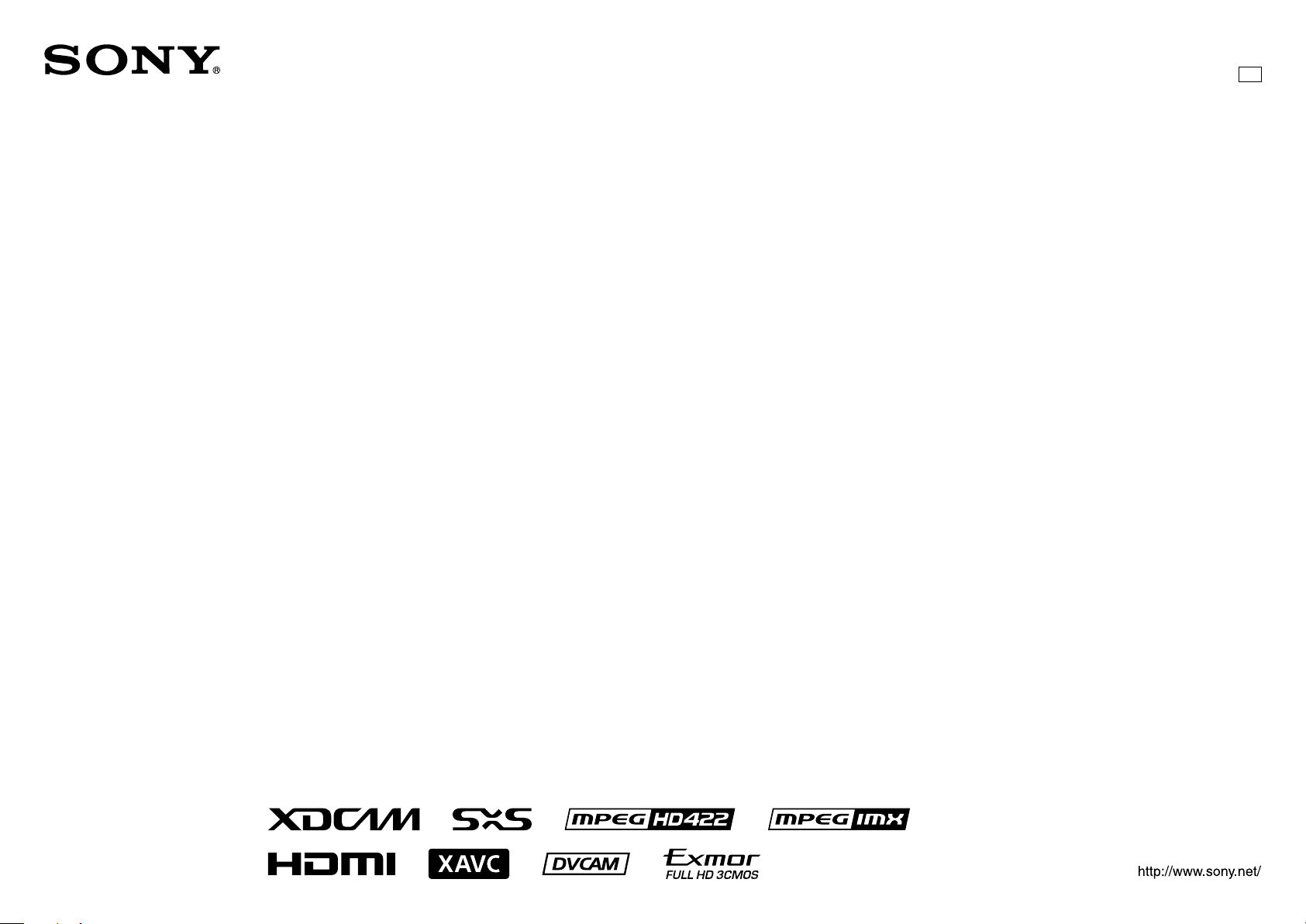
Камкордер на твердотельной памяти
Инструкция по эксплуатации
4-587-873-76 (1)
RU
PXW-X400 / PXW-X400KC / PXW-X400KF
ПО версии 4.0
© 2015 Sony Corporation
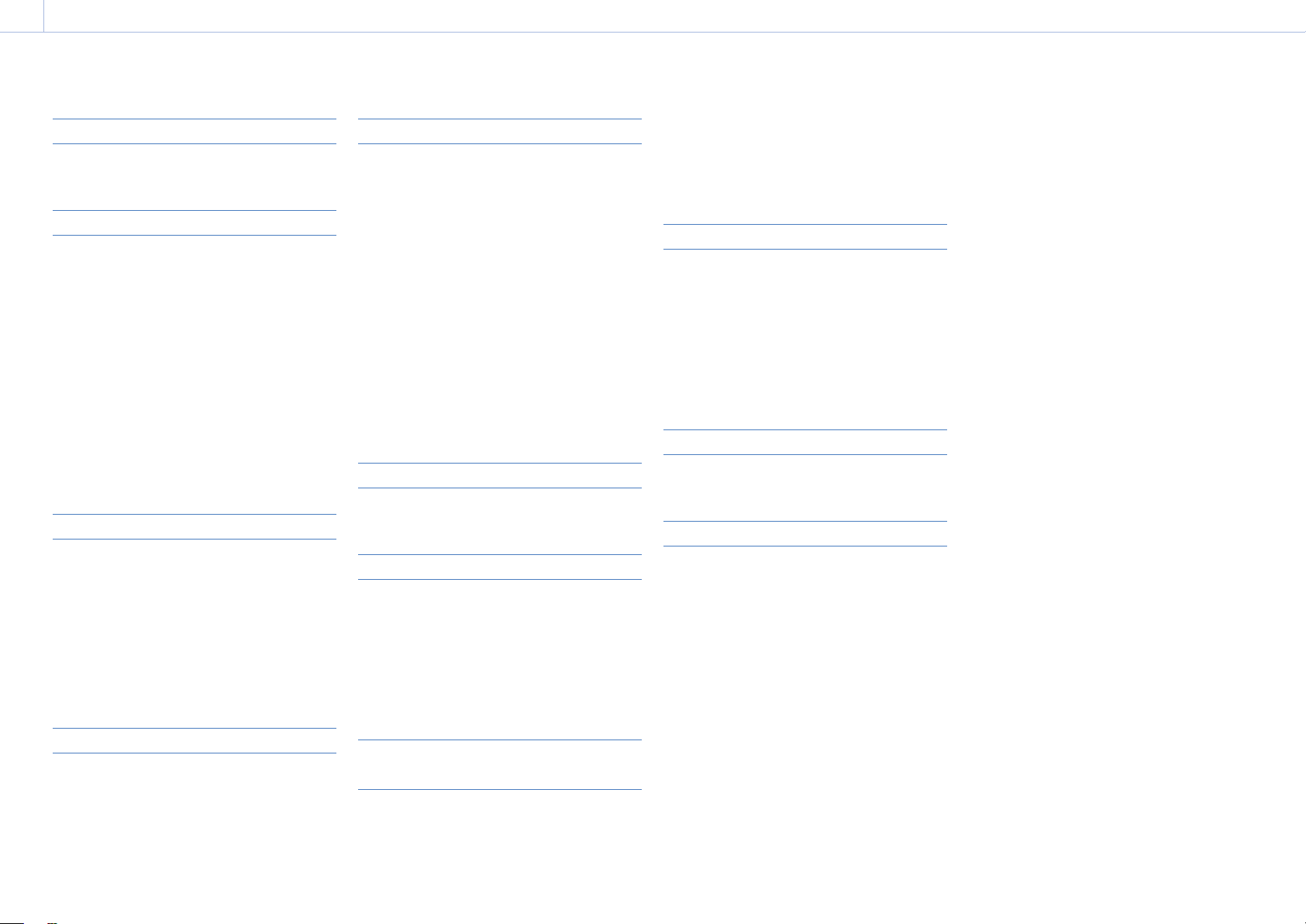
0002
Содержание
1. Обзор
Расположение и функции деталей .................................3
Отображение экрана .....................................................13
2. Подготовка
Подготовка источника питания ....................................23
Установка видоискателя ...............................................24
Первое использование видеокамеры.........................27
Установка и регулировка объектива ........................... 28
Подготовка системы аудиовхода .................................30
Установка и регулировка периферийных
устройс тв ................................................................31
Использование карт памяти SxS ..................................32
Использование карт SD для сохранения данных
конфигурации ........................................................ 35
Использование адаптера для носителей ....................36
3. Настройки и регулировки
Настройки формата .......................................................37
Регулировка баланса черного и баланса белого ........40
Установка электронного затвора .................................42
Установка Auto Iris ..........................................................43
Фокусировка ................................................................... 45
Регулировка уровня аудиосигнала ..............................46
Установка данных о времени .......................................48
4. Съемка
Основные операции .......................................................50
Расширенные функции ..................................................52
Данные прокси ............................................................... 57
Метаданные планирования ..........................................59
Получение информации о местоположении (GPS) ...61
5. Параметры сети
Сетевые функции, поддерживаемые
видеокамерой ........................................................ 62
Подключение устройств с помощью беспроводной
сети .......................................................................... 63
Подключение к Интернету ............................................ 67
Передача файлов ...........................................................71
Передача потокового видео и звука ........................... 73
Потоковая передача видео высокого качества ......... 74
Использование дистанционного управления по
Wi-Fi .........................................................................75
Настройка из веб-меню ................................................ 77
Поддерживаемые сетевые функции и
ограничения ...........................................................82
6. Операции с клипами
Операции с клипами на экране Thumbnail .................83
Меню Thumbnail .............................................................89
7. Отображение меню и настройки
Организация меню настройки ..................................... 90
Основные операции меню настройки Setup .............. 92
Редактирование меню User ..........................................94
Список меню ................................................................... 96
Назначение функций назначаемым
переключателям ..................................................124
8. Сохранение и загрузка данных
пользовательских конфигураций
Данные пользовательских конфигураций ................128
Пользовательские файлы ...........................................129
Файлы ALL .....................................................................130
Файлы сцен ...................................................................131
Справочные файлы ......................................................132
Файлы настроек объектива ........................................ 133
Файлы гаммы ...............................................................134
9. Подключение внешних устройств
Подключение блока дистанционного
управления ...........................................................135
Подключение внешнего монитора ............................139
Обработка/редактирование клипов с помощью
компьютера ..........................................................140
Настройка системы для съемки и записи ................ 142
Запись внешних входных сигналов ...........................144
10. Обслуживание и проверка
Обслуживание .............................................................. 145
Система ошибок/предупреждений ...........................146
11. Приложение
Сообщения, отображаемые во время работы .........149
Пункты, сохраняемые в пользовательских
данных ..................................................................155
Поддержка специальных функций записи в
зависимости от формата записи .......................164
Настройки режима записи в кэш изображения
Picture Cache Rec ...................................................165
Меры предосторожности при использовании ........166
Технические характеристики ......................................169
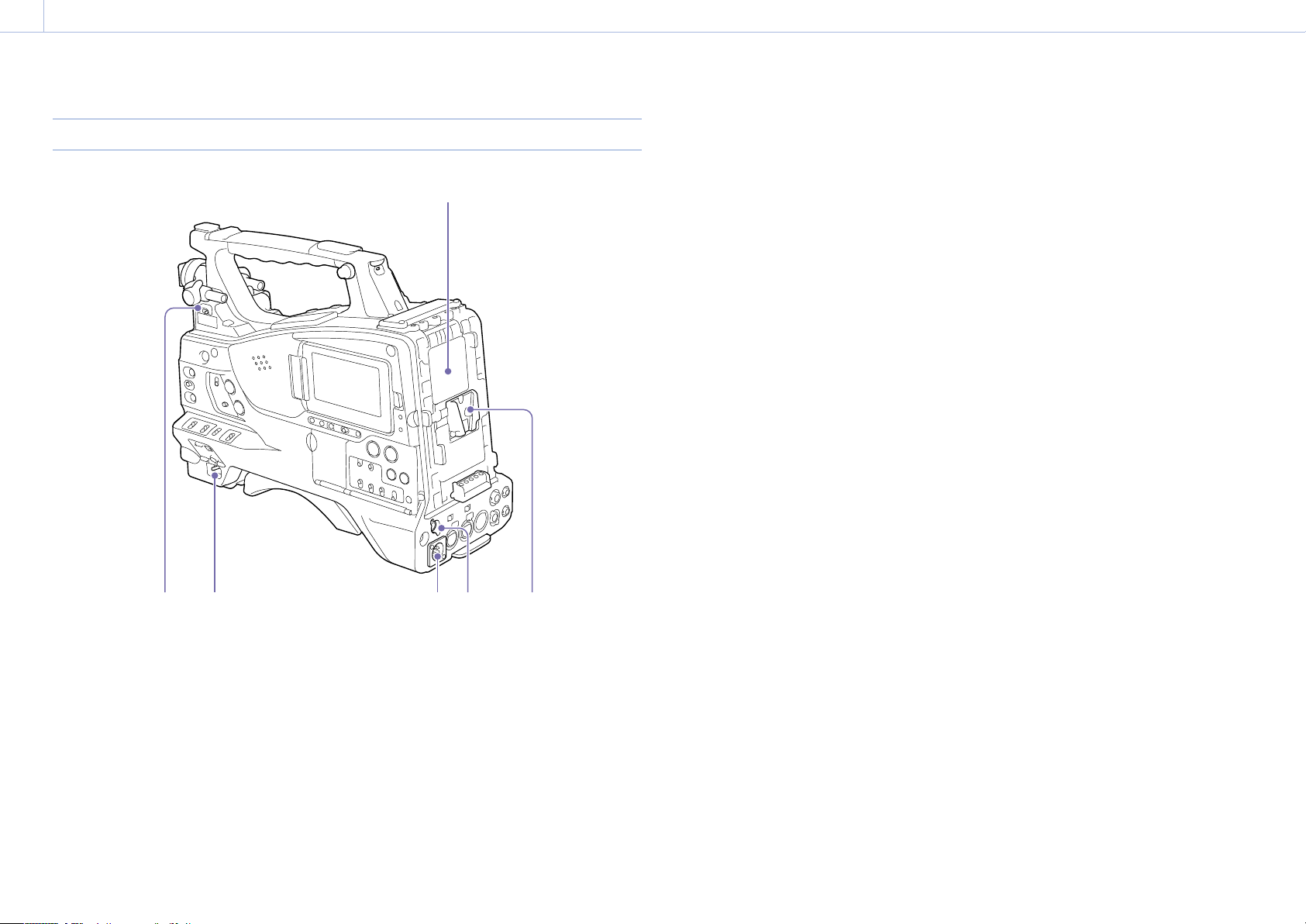
1. Обзор
6
0003
Расположение и функции деталей
Питание
разнесенным приемом WRR-855S/860C/861/862
или видоискателя HDVF-L750 (максимум 1,8 А).
5. Разъем для присоединения батареи
Предназначен для присоединения
аккумуляторного блока BP-FLX75. Кроме того,
можно присоединить адаптер переменного
тока AC-DN2B/DN10 для использования
видеокамеры с питанием от источника
переменного тока.
“Подготовка источника питания” (стр.23)
[Примечание]
В целях безопасности, а также для обеспечения
надлежащего функционирования видеокамеры компания
Sony рекомендует использовать аккумуляторный блок
BP-FLX75.
6. Разъем для адаптера камеры
Позволяет подключить адаптер видеокамеры
HD CA-TX70/FB70. Чтобы подключить адаптер,
снимите крышку.
1 4 5
2 3
1. Переключатель LIGHT (лампа для
видеосъемки)
Определяет, включен или выключен осветитель,
подключенный к разъему LIGHT (стр.4).
AUTO: если переключатель POWER лампы для
видеосъемки установлен в положение
“Включено”, лампа для видеосъемки
включается автоматически во время записи.
MANUAL: лампу для видеосъемки можно
включать и выключать вручную с помощью
специального переключателя.
[Примечание]
Если на видеокамере установлен режим записи кэша
изображений Picture Cache Rec, невозможно включить
лампу до выполнения операции начала записи (или во
время сохранения данных в памяти).
2. Переключатель POWER
Включает () и выключает () основной
источник питания.
3. Разъем DC IN (вход питания постоянного
тока) (тип XLR, 4-контактный, штепсель)
4. Разъем DC OUT 12V (выход питания
постоянного тока) (4-контактный, гнездо)
Обеспечивает питание для дополнительного
УВЧ-тюнера с синтезатором частоты и
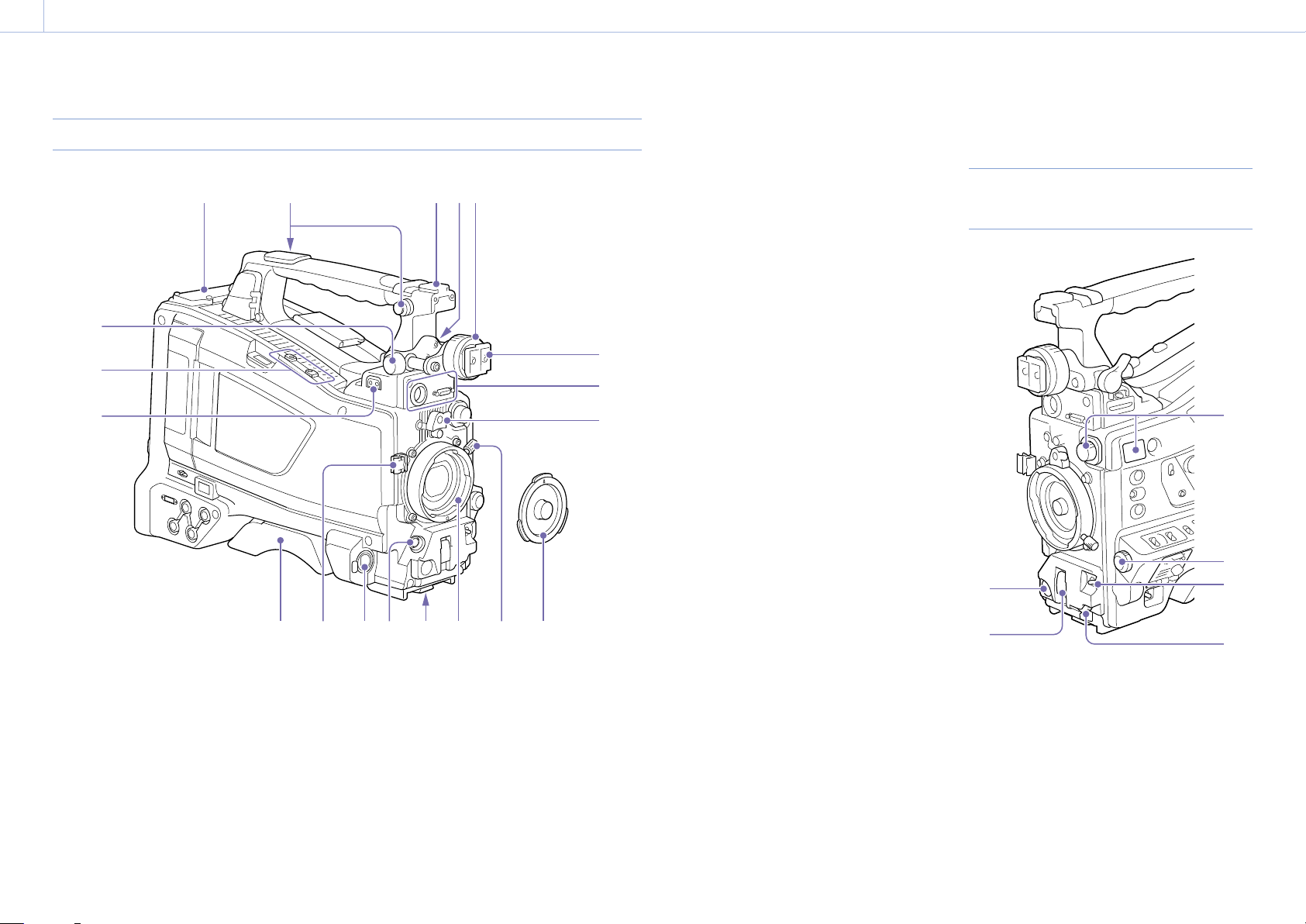
1. Обзор: Расположение и функции деталей
3 4
2
1
5
000
4
Присоединение аксессуаров
9
10
11
12
1. Разъем для подключения беспроводного
приемника (стр.30)
“Подключение беспроводного приемника” (стр.30)
2. Крепеж для наплечного ремня (стр.31)
3. Разъем для аксессуаров (стр.31)
4. Рычаг для перемещения видоискателя
вперед-назад (стр.25)
5. Кольцо для перемещения видоискателя
влево-вправо (стр.24)
6
7
8
14 17 18 1916
1513
6. Разъем для присоединения видоискателя
(стр.24)
7. Разъемы для VF (видоискателя)
(26-контактный, прямоугольный и
20-контактный, круглый)
Разъем аналогового интерфейса
(20-контактный) предназначен для подключения
видоискателя серии HDVF, а разъем цифрового
интерфейса (26-контактный) – для подключения
видоискателя HD CBK-VF02.
Подсоедините кабель видоискателя к разъему,
совместимому с используемым видоискателем.
[Примечания]
Не подключайте видоискатели к двум разъемам
одновременно.
Перед подключением интерфейсного кабеля к этому
разъему или отключении от него сначала выключите
питание видеокамеры.
8. Резиновая прокладка для крепления
байонета объектива
После фиксации объектива с помощью рычага
фиксации объектива установите эту резиновую
прокладку через нижний из двух выступов. Это
зафиксирует байонет объектива и предотвратит
ослабление соединения.
9. Ручка для перемещения видоискателя
вперед-назад (стр.24)
10. Крепление для дополнительного
держателя микрофона (стр.30)
11. Разъем LIGHT (лампа для видеосъемки)
(2-контактный, гнездо) (стр.31)
12. Наплечник (стр.31)
13. Зажим кабеля объектива
Служит для закрепления кабеля объектива.
14. Разъем MIC IN (вход микрофона) (+48 В)
(тип XLR, 5-контактный, гнездо)
Подключите к этому разъему стереомикрофон.
Питание (+48 В) поступает через этот разъем.
15. Разъем LENS (12-контактный) (стр.28)
[Примечание]
Прежде чем подключать кабель объектива к этому
разъему или отсоединять его, выключите питание
видеокамеры.
16. Гнездо для штатива
Для использования видеокамеры на штативе
присоедините адаптер штатива (продается
отдельно).
17. Байонет объектива (специальная оправа
объектива) (стр.28)
18. Рычаг фиксации объектива (стр.28)
19. Крышка байонета объектива
Снимите, подняв рычаг фиксации объектива.
Если объектив не прикреплен, установите эту
крышку для защиты от попадания пыли.
Органы управления рядом с
объективом
3
4
1
2
1. Кнопка REC START (начало записи)
Нажмите, чтобы начать запись. Повторно
нажмите, чтобы остановить запись. Выполняет
такую же функцию, как и кнопка VTR на
объективе.
2. Переключатель SHUTTER
Установите в положение ON для использования
электронного затвора. Переместите в
положение SELECT для переключения
настройки выдержки и режима затвора.
При использовании этого переключателя
5
6
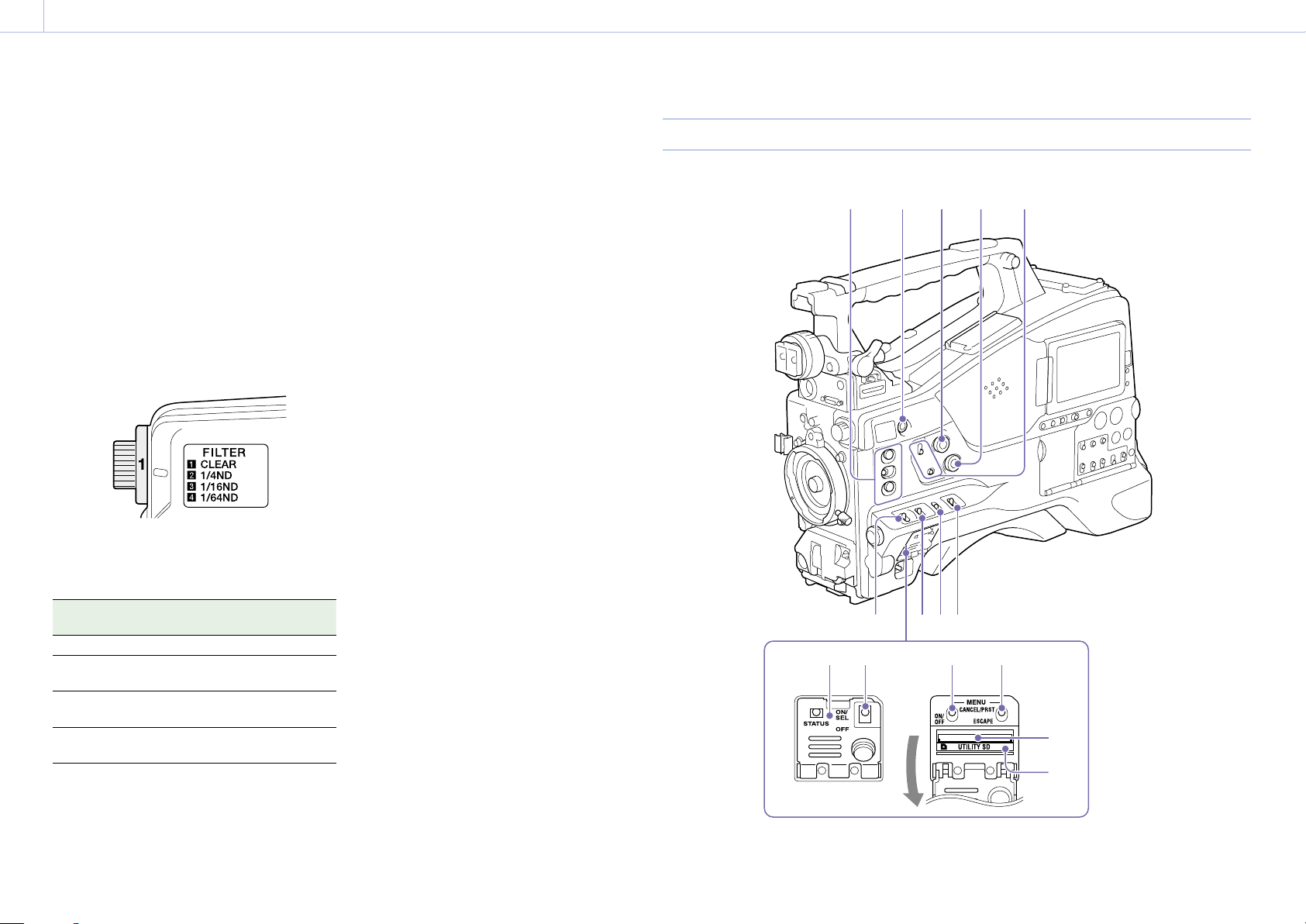
1. Обзор: Расположение и функции деталей
000
5
новая настройка отображается на экране
видоискателя в течение около трех секунд.
“Установка электронного затвора” (стр.42)
[Примечание]
Если параметр Flash Band Reduce имеет значение On,
установка переключателя SHUTTER в положение ON
приведет к отключению функции Flash Band Reduce
и индикатор FBR пропадет с экрана видоискателя.
Впоследствии установка переключателя SHUTTER в
положение OFF приведет к включению функции Flash
Band Reduce и индикатор FBR опять появится на экране
видоискателя.
3. Ручка FILTER
Осуществляет переключение между четырьмя
встроенными в данную видеокамеру фильтрами
ND.
При использовании этого переключателя
новая настройка отображается на экране
видоискателя в течение около трех секунд.
Установка
ручки FILTER
1 CLEAR
2 1/4 ND (уменьшает освещение
3 1/16 ND (уменьшает освещение
4 1/64 ND (уменьшает освещение
Настройку меню Maintenance можно
изменить так, чтобы для разных положений
переключателя FILTER можно было установить
различные настройки баланса белого.
Это позволяет автоматически получать
оптимальную настройку баланса белого для
Фильтр ND
примерно до 1/4)
примерно до 1/16)
примерно до 1/64)
текущих условий съемки в зависимости от
выбора фильтра.
“Регулировка баланса белого” (стр.40)
4. Ручка MENU (стр.92)
5. Переключатель AUTO W/B BAL
(автоматическая регулировка баланса
белого/черного)
Активирует функции автоматической
регулировки баланса белого/черного.
WHITE: автоматическая регулировка баланса
белого. Если переключатель WHITE BAL
(стр.6) установлен в положение A или
B, настройка баланса белого сохраняется
в соответствующей памяти. Если
переключатель WHITE BAL установлен в
положение PRST, функция автоматической
регулировки баланса белого не работает.
BLACK: автоматическая регулировка настройки
и баланса черного.
Переключатель AUTO W/B BAL можно
использовать, даже если работает функция ATW
(автоматическое отслеживание баланса белого).
Если перевести переключатель в положение
WHITE еще раз во время автоматической
регулировки баланса белого, регулировка будет
отменена и настройка баланса белого вернется
к исходному значению.
Если перевести переключатель в положение
BLACK еще раз во время автоматической
регулировки баланса черного, регулировка
будет отменена и настройка баланса черного
вернется к исходному значению.
6. Ручка MIC (микрофон) LEVEL (стр.46)
Сторона ЖК-монитора (1)
10 12 12
21
3 4 5
6 7 8 9
11
13
14
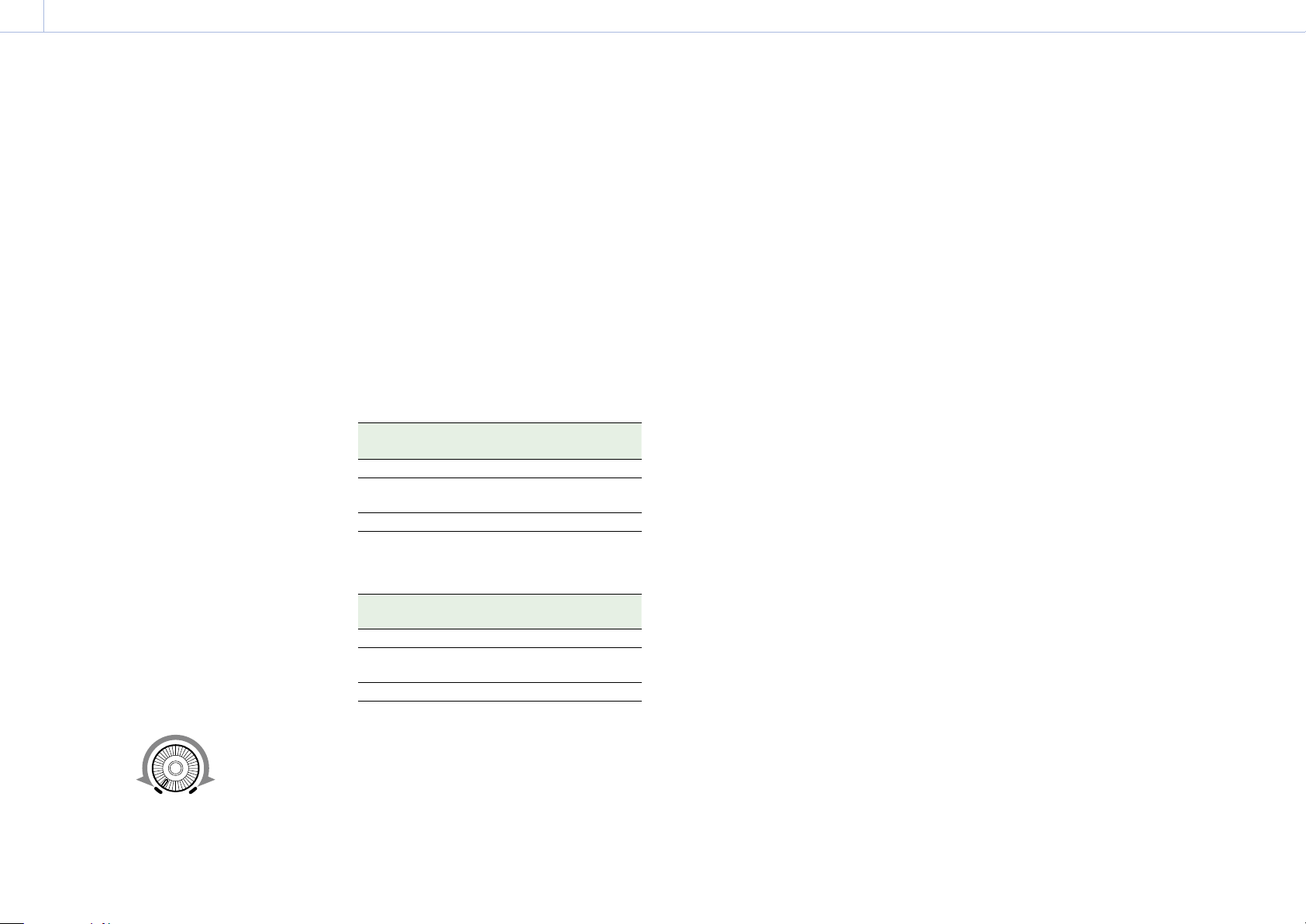
1. Обзор: Расположение и функции деталей
000
6
1. Переключатели ASSIGN. (назначаемые)
1/2/3
Для назначения функции служит пункт Operation
> Assignable Switch меню настройки (стр.124).
Переключатели ASSIGN. 1/3 оборудованы
индикаторами, которые показывают, назначена
переключателю функция (ON) или нет (OFF).
2. Кнопка ONLINE
Когда этой кнопке назначены режим Network
Client Mode или функция Streaming, нажмите и
удерживайте ее, пока индикатор не загорится
оранжевым светом. Затем вновь нажмите
кнопку, и индикатор станет синим, означая,
что режим Network Client Mode или функция
Streaming активны.
Для отключения включенной функции нажмите
и удерживайте кнопку, пока индикатор не
погаснет.
Эту кнопку можно также использовать в
качестве назначаемого переключателя, когда
она назначена другим функциям, отличным от
упомянутых выше (стр.125).
3. Ручка ALARM (регулировка громкости
предупредительного сигнала)
Предназначена для управления громкостью
сигнала предупреждения, который
выводится через встроенный динамик или
дополнительные наушники. Если ручка
установлена в положение минимальной
громкости, звук не слышен.
Однако, если в пункте Maintenance >Audio >Min
Alarm Volume меню настройки установлено
значение [Set], предупреждающий сигнал будет
слышен, даже если этот регулятор громкости
установлен в минимальное положение.
ALARM
Минимум Максимум
4. Ручка MONITOR (регулировка громкости
монитора)
Предназначена для управления громкостью
звука, отличного от сигнала предупреждения,
который выводится через встроенный динамик
или наушники. Если ручка установлена в
положение минимальной громкости, звук не
слышен.
5. Переключатели MONITOR (выбор
монитора аудио)
С помощью сочетаний двух переключателей
можно выбрать аудио, которое необходимо
прослушать через встроенный динамик или
наушники.
Если нижний переключатель установлен в
положение CH-1/2
Верхний
переключатель
CH-1/CH-3 Канал 1 аудио
MIX Каналы 1 и 2 смешанного аудио
CH-2/CH-4 Канал 2 аудио
Выход аудио
а)
(стерео)
Если нижний переключатель установлен в
положение CH-3/4
Верхний
переключатель
CH-1/CH-3 Канал 3 аудио
MIX
CH-2/CH-4 Канал 4 аудио
a) Подключив стереонаушники к гнезду EARPHONE,
можно слушать аудио в режиме стерео. (Для параметра
Maintenance >Audio >Headphone Out в меню
настройки должно быть установлено значение Stereo.)
Выход аудио
Каналы 3 и 4 смешанного аудио
а)
(стерео)
6. Переключатель ASSIGN. (назначаемый) 0
Для назначения функции служит пункт Operation
> Assignable Switch меню настройки (стр.124).
При транспортировке видеокамеры с завода
для этих переключателей устанавливается
значение “Off”.
Это переключатель мгновенного действия. При
каждом нажатии переключателя включается или
выключается назначенная ему функция.
7. Переключатель GAIN
Предназначен для переключения усиления
видеоусилителя в соответствии с условиями
освещения во время съемки. Для выбора
значений усиления, соответствующих
параметрам L, M и H, служит пункт Operation
>Gain Switch меню настройки (стр.100)
(заводские настройки: L=0dB, M=6dB и
H=12dB).
При использовании этого переключателя
новая настройка отображается на экране
видоискателя в течение около трех секунд.
8. Переключатель OUTPUT/DCC (выходной
сигнал/управление динамическим
контрастом)
Переключает выход видеосигнала с модуля
камеры между двумя режимами.
BARS: вывод сигнала цветных полос.
CAM: вывод сигнала видео, которое снимается.
При выборе этого параметра можно
включать и выключать функцию DCC
1) DCC (управление динамическим контрастом): напротив
очень яркого фона при отверстии диафрагмы,
отрегулированном в соответствии с объектом, объекты
на фоне будут нечеткими под влиянием яркого света.
Функция DCC понижает высокую интенсивность и
восстанавливает многие нечеткие детали. Поэтому она
является особенно эффективной в следующих случаях.
Съемка людей в тени в солнечный день
Съемка объекта в помещении на фоне окна
Съемка любой сцены с высоким контрастом
1)
.
9. Переключатель WHITE BAL (память
баланса белого)
Управляет регулировкой баланса белого.
PRST: регулировка цветовой температуры
в соответствии с предустановленным
значением (заводская настройка
по умолчанию: 3200K). Используйте
эту настройку, если нет времени на
регулировку баланса белого.
A или B: вызов настроек регулировки баланса
белого, сохраненных в памяти A или B.
Установите переключатель AUTO W/B
BAL (стр.5) в положение WHITE для
автоматической регулировки баланса
белого и сохраните настройки регулировки
в памяти A или B.
1)
B (ATW
): когда этот переключатель установлен
в положение B и в разделе Operation >White
Setting >White Switch в меню настройки для
параметра <B>установлено значение [ATW],
включается функция ATW.
Переключателем AUTO W/B BAL можно
пользоваться, даже если включена функция
ATW.
При использовании этого переключателя
новая настройка отображается на экране
видоискателя в течение около трех секунд.
1) ATW (автоматическое отслеживание баланса белого):
значение настройки баланса белого для изображения,
которое снимается, автоматически регулируется в
соответствии с различными условиями освещения.
[Примечание]
В зависимости от освещения и объекта съемки
отрегулировать цвета с помощью функции ATW
получается не всегда.
Примеры приведены ниже.
Когда в объекте съемки доминирует один цвет,
например при съемке неба, земли или цветов.
Когда объект освещается источником света с
экстремально высокой или экстремально низкой
цветовой температурой
Если выполнение автоматического
отслеживания с помощью функции ATW
занимает слишком много времени или приводит
к не отвечающим требованиям эффектам,
выполните функцию AWB.
10. Крышка переключателя
Откройте эту крышку, чтобы использовать
переключатель MENU ON/OFF или
переключатель MENU CANCEL/PRST/ESCAPE.
11. Переключатель MENU ON/OFF
Чтобы использовать этот переключатель,
откройте крышку.
Этот переключатель используется для
отображения меню на экране видоискателя или
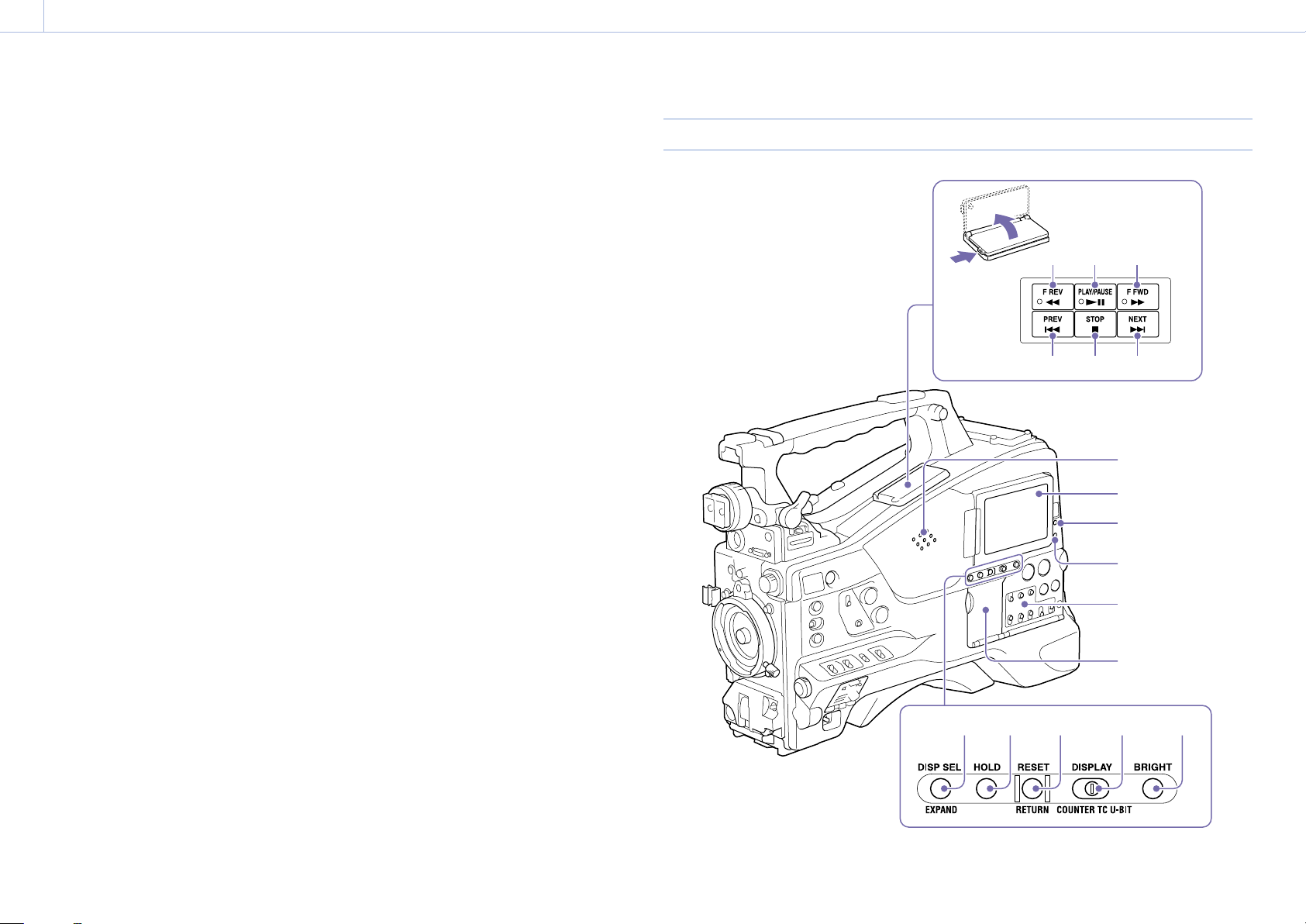
1. Обзор: Расположение и функции деталей
000
7
экране тестового сигнала. При каждом нажатии
переключателя включается или выключается
экран меню.
Этот переключатель выполняет такую же
функцию, как и кнопка MENU в области
операций с экраном эскизов.
[Примечание]
Невозможно выключить экран меню, закрыв крышку.
12. Переключатель MENU CANCEL/PRST
(предустановка)/ESCAPE
Чтобы использовать этот переключатель,
откройте крышку.
Этот переключатель выполняет различные
функции в зависимости от того, отображается
меню или нет.
Если меню отображается, используйте
переключатель следующим образом.
CANCEL/PRST: при переводе переключателя в
это положение после изменения значения
настройки в меню настройки отображается
сообщение о подтверждении отмены
предыдущих настроек. Если перевести
переключатель в это положение еще раз,
предыдущие настройки будут отменены.
Если перевести переключатель в это
положение до изменения значения
настройки в меню настройки или после
отмены изменения значения настройки в
меню настройки, отобразится сообщение
о подтверждении сброса настройки к
исходному значению. Если перевести
переключатель в это положение еще раз,
настройки будут сброшены к исходным
значениям.
ESCAPE: используйте это положение
переключателя, если открыта страница
меню с иерархической структурой. При
каждом переводе переключателя в это
положение страница возвращается на одну
ступень в иерархии выше.
CANCEL/PRST: При каждом нажатии этого
переключателя вверх на экране
видоискателя отображается окно
подтверждения настроек меню и
состояния видеокамеры (стр.13). Окно
содержит несколько страниц, которые
перелистываются при каждом нажатии
переключателя вверх.
ESCAPE: Чтобы очистить страницу, переведите
этот переключатель в положение OFF.
13. Гнезда карт UTILITY SD
Вставьте карту SD для сохранения настроек
видеокамеры.
14. Индикатор ACCESS
Горит оранжевым цветом, когда выполняется
доступ к карте SD.
Сторона ЖК-монитора (2)
[1]
13
[2]
7 8 9
10
14 15
11 12
1
2
3
4
5
6
16 17
Если меню не отображается, используйте
переключатель следующим образом.
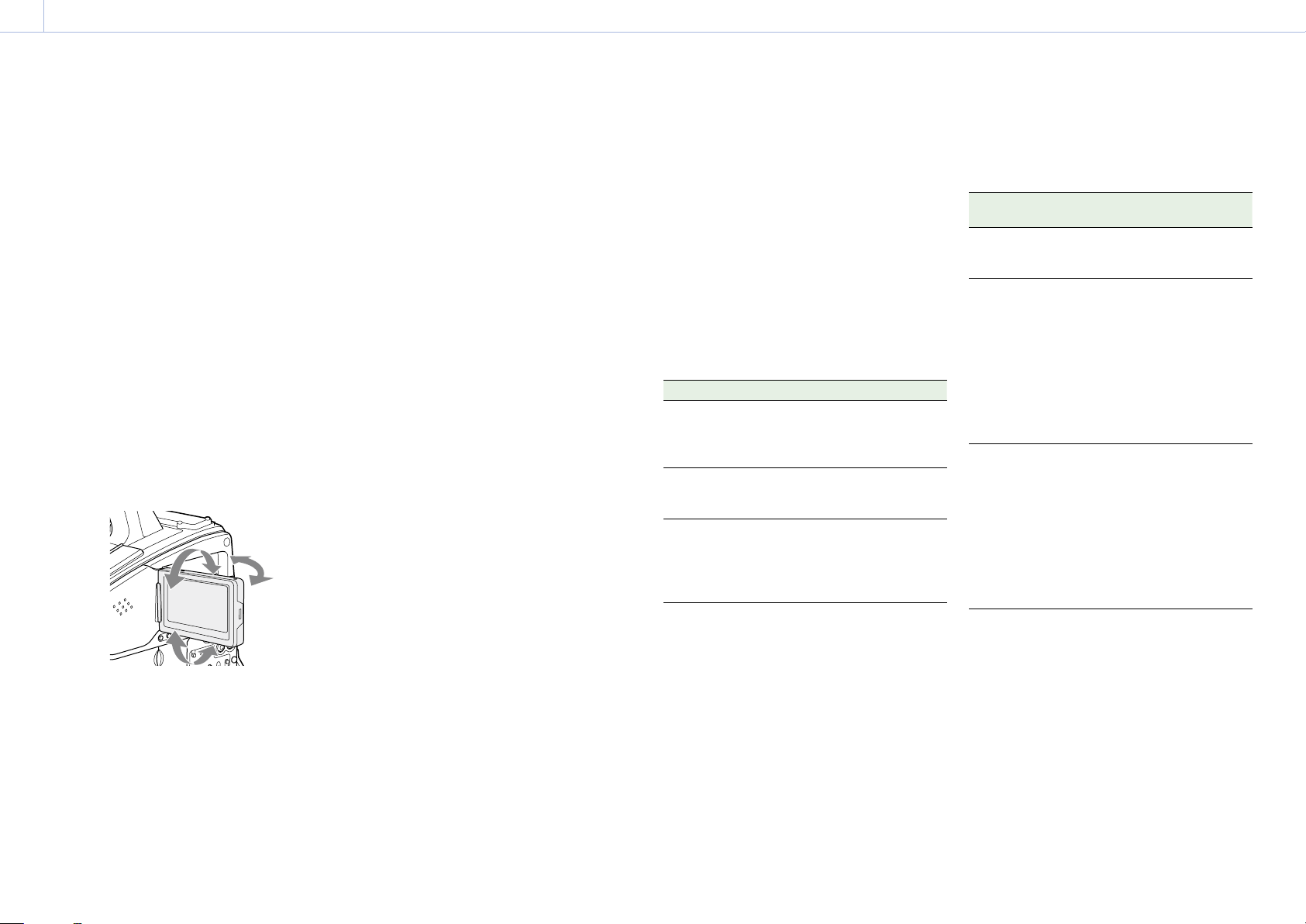
1. Обзор: Расположение и функции деталей
000
8
1. Встроенный динамик
Динамик используется для управления звуком
1)
E-E
во время записи и воспроизведения звука
в процессе воспроизведения. Динамик также
воспроизводит предупредительные сигналы
для усиления визуальных предупреждений
(стр.146).
Если подключить наушники к гнезду EARPHONE,
вывод звука через динамик автоматически
блокируется.
1) E-E: сокращение от “Electric-to-Electric”. В режиме
E-E видео- и аудиосигналы, поступающие на
видеокамеру, выводятся после прохождения только
через внутренние электрические схемы. Это можно
использовать для проверки входных сигналов.
2. ЖК монитор
Предназначен для отображения оставшегося
заряда батареи, оставшейся емкости носителя,
уровней аудио, данных времени и пр .
Позволяет также проверить видеокамеру и
воспроизвести изображения (стр.13).
Можно отрегулировать положение и наклон ЖК
монитора.
3. Индикатор WARNING
Загорается или мигает при отклонениях от
нормальной работы (стр.146).
4. Индикатор ACCESS
Горит синим цветом при записывании данных на
носитель записи или считывании с него.
5. Область управления аудио (стр.9)
6. Область операций с экраном эскизов
(стр.9)
7. Кнопка и индикатор F REV (перемотка
назад)
Осуществляет воспроизведение с высокой
скоростью в обратном направлении. Скорость
воспроизведения изменяется в порядке ×4
×15 ×24 при каждом нажатии кнопки.
Индикатор горит во время высокоскоростного
воспроизведения назад.
8. Кнопка и индикатор PLAY/PAUSE
Нажмите эту кнопку для воспроизведения
видеоизображения на экране видоискателя или
на ЖК мониторе. Индикатор подсвечивается в
процессе воспроизведения.
Нажмите эту кнопку повторно во время
воспроизведения для приостановки с
отображением неподвижного изображения. В
это время индикатор мигает с частотой один раз
в секунду.
При нажатии кнопки F REV или F FWD во время
воспроизведения или приостановки начнется
высокоскоростное воспроизведение вперед
или назад.
9. Кнопка и индикатор F FWD (перемотка
вперед)
Осуществляет воспроизведение с высокой
скоростью в прямом направлении. Скорость
воспроизведения изменяется в порядке ×4
×15 ×24 при каждом нажатии кнопки.
Индикатор горит во время высокоскоростного
воспроизведения вперед.
10. Кнопка PREV (предыдущий)
Переход к первому кадру текущего клипа.
При нажатии этой кнопки вместе с кнопкой F
REV будет выполнен переход к первому кадру
первого записанного клипа на носителе записи.
Если нажать эту кнопку дважды в быстрой
последовательности, будет выполнен переход
к первому кадру предыдущего клипа (или к
первому кадру текущего клипа при отсутствии
предыдущих клипов).
11. Кнопка STOP
Нажмите эту кнопку, чтобы остановить
воспроизведение.
12. Кнопка NEXT
Переход к первому кадру следующего клипа.
При нажатии этой кнопки вместе с кнопкой F
FWD будет выполнен переход к последнему
кадру последнего записанного клипа на
носителе записи.
13. Кнопка DISP SEL (отобразить выбор)/
EXPAND (расширить функцию)
При каждом нажатии на эту кнопку
отображение на ЖК мониторе меняется
следующим образом.
Отображение Описание
Видео с наложенной
информацией
(CHAR)
Видео без
наложенной
информации (MONI)
Отображение
состояния (STATUS)
(стр.13)
На ЖК мониторе
отображается та же
текстовая информация, что
на видоискателе.
Отображается только
видео.
Отображаются показания
счетчика, предупреждения,
уровни аудио и
аналогичная информация.
Видео не отображается.
Функция кнопки EXPAND будет поддерживаться
в следующей модернизированной версии.
14. Кнопка HOLD (удерживание дисплея)
Нажатием этой кнопки можно временно
заморозить данные времени, отображаемые
на ЖК мониторе. (Генератор временного кода
продолжит работать.) Повторное нажатие этой
кнопки отменяет удержание.
Более подробные сведения об отображении данных
времени см. на стр.13.
15. Кнопка RESET/RETURN
Сброс значений, отображаемых на экране
данных времени на ЖК мониторе. В
соответствии с настройками переключателя
PRESET/REGEN/CLOCK (стр.10) и
переключателя F-RUN/SET/R-RUN (стр.9)
эта кнопка сбрасывает данные на экране
следующим образом.
Настройки
переключателя
Переключатель
DISPLAY:
COUNTER
Переключатель
DISPLAY:
TC
Переключатель
PRESET/REGEN/
CLOCK:
PRESET
Переключатель
F-RUN/SET/R-RUN:
SET
Переключатель
DISPLAY:
U-BIT
Переключатель
PRESET/REGEN/
CLOCK:
PRESET
Переключатель
F-RUN/SET/R-RUN:
SET
a) Это биты из битов временного кода для каждого
кадра, записанного на носителе, которые можно
использовать для записи полезной для пользователя
информации, например, номера сцены, места съемки
ит.д.
“Установка данных о времени” (стр.48)
Функция кнопки RESET/
RETURN
Сброс счетчика на
00:00:00:00.
Сброс временного кода на
00:00:00:00.
Сброс данных битов
пользователя
00:00:00:00.
a)
на
Нажатие этой кнопки приводит к возврату
на предыдущий экран, если кнопка нажата в
процессе отображения экрана эскизов или
экрана основных меток эскизов.
16. Переключатель DISPLAY
Изменение данных, отображаемых на
экране данных времени на ЖК-мониторе,
в последовательности COUNTER, TC и U-BIT
(стр.13).
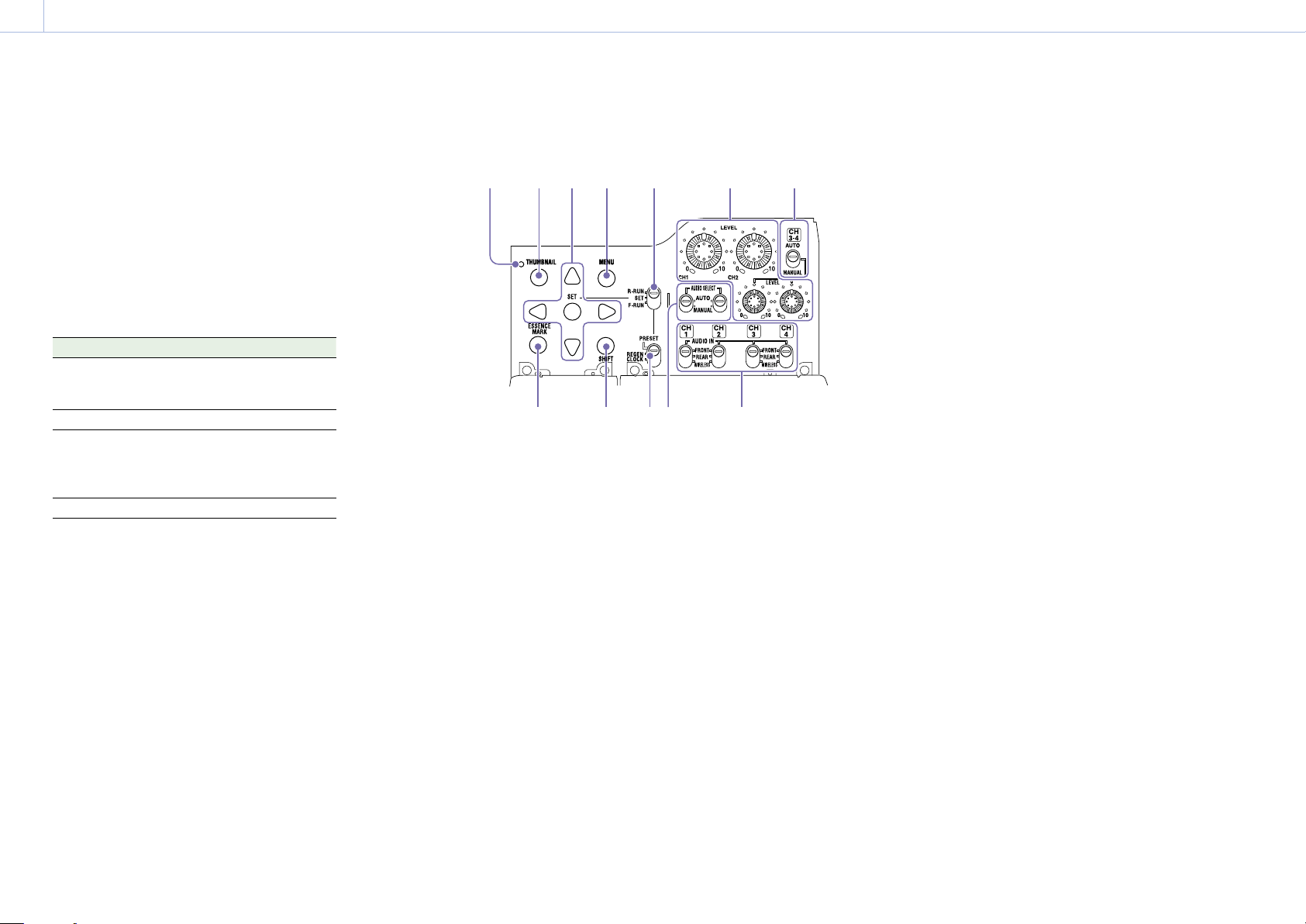
1. Обзор: Расположение и функции деталей
000
9
COUNTER: отображение счетчика
продолжительности записи/
воспроизведения.
TC: отображение временного кода.
U-BIT: отображение данных битов пользователя.
17. Кнопка BRIGHT (яркость)
Переключает яркость подсветки ЖК монитора.
При каждом нажатии на кнопку происходит
выбор следующей настройки в порядке,
указанном в таблице. Если кнопка нажата при
выключенном ЖК мониторе, подсветка ЖК
устанавливается в состояние H.
Настройка
H High (выберите этот вариант для
M Яркость между H и L
L Low (выберите этот вариант для
OFF Off (отображение также отключено)
Подсветка ЖК монитора
просмотра ЖК монитора днем вне
помещения)
просмотра ЖК монитора в
помещении или ночью вне
помещения)
Область операций с экраном эскизов и управления аудио
1
1. Индикатор Thumbnail
Горит при отображении экрана эскизов.
2. Кнопка THUMBNAIL
Нажмите эту кнопку для отображения экрана
эскизов (стр.83) и выполнения действия с
эскизом.
Чтобы вернуться к исходному экрану, нажмите
кнопку еще раз.
3. Кнопка SET и кнопки со стрелками
Используйте эти кнопки для выполнения
настроек временного кода и битов
пользователя, а также для выполнения
операций с экраном эскизов.
При отображении меню нажмите эту кнопку
для выбора элемента или подтверждения
изменения настройки.
4. Кнопка MENU
При каждом нажатии этой кнопки включается
или выключается экран меню настройки.
Эта кнопка выполняет такую же функцию, как и
переключатель MENU ON/OFF.
2 3
8
5
9 1011 12
5. Переключатель F-RUN/SET/R-RUN
(непрямое изменение/настройка/
изменение при записи)
Выбор рабочего режима внутреннего
генератора временного кода. Рабочий
режим устанавливается, как описано ниже, в
зависимости от положения переключателя.
F-RUN: временной код продолжается,
независимо от того, выполняет ли
видеокамера запись. Используйте эту
настройку при синхронизации временного
кода с внешним временным кодом.
SET: настройка временного кода или битов
пользователя.
R-RUN: временной код продолжается только во
время записи. Используйте эту настройку
для обеспечения последовательного
временного кода на носителе записи.
“Установка временного кода” (стр.48)
“Установка битов пользователя” (стр.48)
6
6. Ручки LEVEL CH1/CH2/CH3/CH4 (уровень
записи аудиоканала 1/2/3/4)
Регулировка уровней аудио для записи на
74
каналах 1, 2, 3 и 4 при переключателях AUDIO
SELECT CH1/CH2 и AUDIO SELECT CH 3-4,
установленных в положение MANUAL.
7. Переключатели AUDIO SELECT CH 3-4
(выбор способа регулировки
аудиоканалов 3/4)
Выбор способа регулировки уровня аудио для
аудиоканалов 3 и 4.
AUTO: автоматическая регулировка.
MANUAL: ручная регулировка.
8. Кнопка ESSENCE MARK
С помощью нажатия этой кнопки при
отображении экрана эскизов можно
просмотреть следующие экраны эскизов
кадров со съемочными метками этого клипа, в
зависимости от элемента, выбранного в списке,
который отображается на экране.
All: отображаются эскизы всех кадров,
обозначенных основными метками.
Rec Start: отображение эскизов кадров,
отмеченных метками Rec Start и первых
кадров клипов (когда первые кадры не
отмечены метками Rec Start).
Shot Mark1: отображаются эскизы кадров,
обозначенных съемочной меткой 1.
Shot Mark2: отображаются эскизы кадров,
обозначенных съемочной меткой 2.
Можно также выбрать съемочные метки 0 и 3–9.
Если клип записан с использованием
метаданных планирования, определяющих
названия съемочных меток 0 – 9, варианты
выбора в списке отображаются по заданным
названиям.
9. Кнопка SHIFT
Используйте ее в сочетании с другими
кнопками.
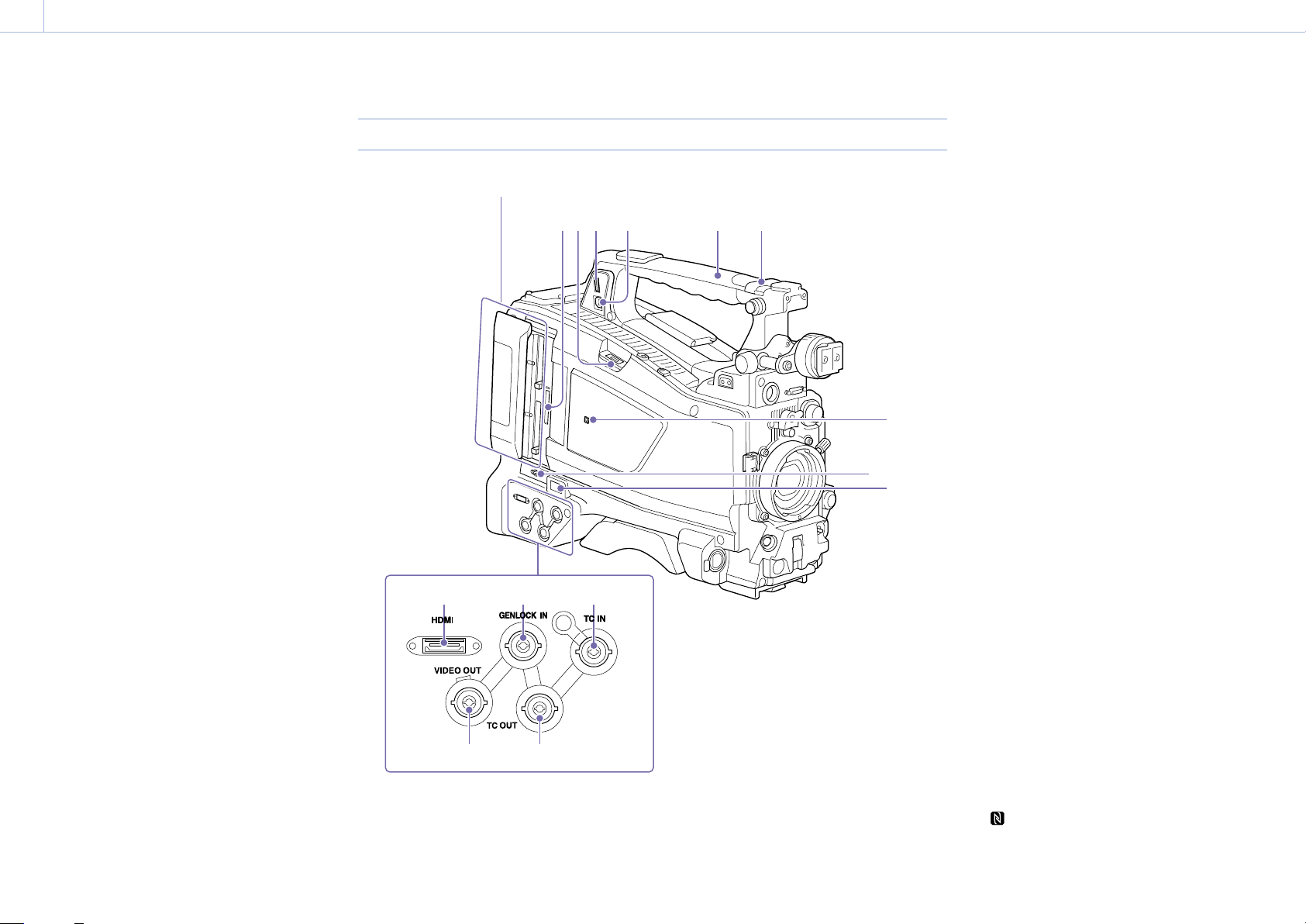
1. Обзор: Расположение и функции деталей
000
10
10. Переключатель PRESET/REGEN
(регенерирование)/CLOCK
Выбор типа временного кода для записи.
PRESET: запись нового временного кода на
носителе.
REGEN: запись временного кода с
продолжением существующего временного
кода, записанного на носителе. Независимо
от настройки переключателя F-RUN/SET/RRUN, видеокамера работает в режиме R-RUN.
CLOCK: запись временного кода,
синхронизированного с внутренними
часами. Независимо от настройки
переключателя F-RUN/SET/R-RUN,
видеокамера работает в режиме F-RUN.
11. Переключатели AUDIO SELECT CH1/CH2
(выбор способа регулировки аудиоканала
1/2)
Выбор способа регулировки уровня аудио для
аудиоканалов 1 и 2.
AUTO: автоматическая регулировка.
MANUAL: ручная регулировка.
12. Переключатели AUDIO IN CH1/CH2/CH3/
CH4 (выбор входа аудиоканала 1/2/3/4)
Выбор входных аудиосигналов для записи на
аудиоканалах 1, 2, 3 и 4.
FRONT: входные аудиосигналы с микрофона,
подключенного к разъему MIC IN.
REAR: входные аудиосигналы с аудиоустройства,
подключенного к разъемам AUDIO IN CH-1/
CH-2.
WIRELESS: входные аудиосигналы с
портативного УВЧ-тюнера, если он
подсоединен.
Сторона ручки и гнезда для карты памяти
Гнезда для карт памяти SxS (стр.32)
10
11 12
13 14
1. Переключатели ASSIGNABLE 4/5
Для назначения функции служит пункт Operation
>Assignable Switch меню настройки (стр.125).
При транспортировке видеокамеры с завода
для этих переключателей устанавливается
1
23456
7
8
9
значение “Off”.
2. Модуль GPS
Содержит встроенный модуль GPS.
“Получение информации о местоположении (GPS)” (стр.61)
[Примечание]
Не держитесь за эту часть видеокамеры, когда
используется функция GPS.
3. Разъем для ПК
Предназначен для установки видеокамеры в
режим подключения USB и использования ее
в качестве внешнего устройства хранения для
компьютера. В случае, если к этому разъему
подключен компьютер, каждая карта памяти,
вставленная в видеокамеру, распознается как
накопитель на этом компьютере.
4. Разъем для внешних устройств
Подключите переносной жесткий диск
серии PSZ-HA/HB/HC (опция), переносной
твердотельный накопитель PSZ-SA25 (опция),
внешний жесткий диск USB общего назначения
или флеш-накопитель USB, чтобы скопировать
клипы с носителя записи, вставленного к гнездо
для карт памяти SxS видеокамеры на носитель
USB.
[Примечание]
К этому разъему следует подсоединять только устройства
описанного выше типа. К нему нельзя подключать
концентратор USB или другие устройства.
5. Разъем USB модуля беспроводной сети
Для подключения к с беспроводным локальным
сетям и устройствам можно использовать
USB-модуль беспроводной сети IFU-WLM3
(входит в комплект поставки), дополнительно
приобретаемый адаптер беспроводной
локальной сети CBK-WA02, либо дополнительно
приобретаемый модем или дополнительно
приобретаемый комплект сетевого адаптера
CBK-NA1.
“Подключение устройств с помощью беспроводной сети”
(стр.63)
“Подключение к Интернету” (стр.67)
6. Гнезда карт PROXY SD (стр.57)
Вставьте карту SD для записи данных прокси.
7. Метка N (NFC)
Предусмотрена встроенная антенна NFC.
8. Кнопка SLOT SELECT (выбор карты памяти
SxS)
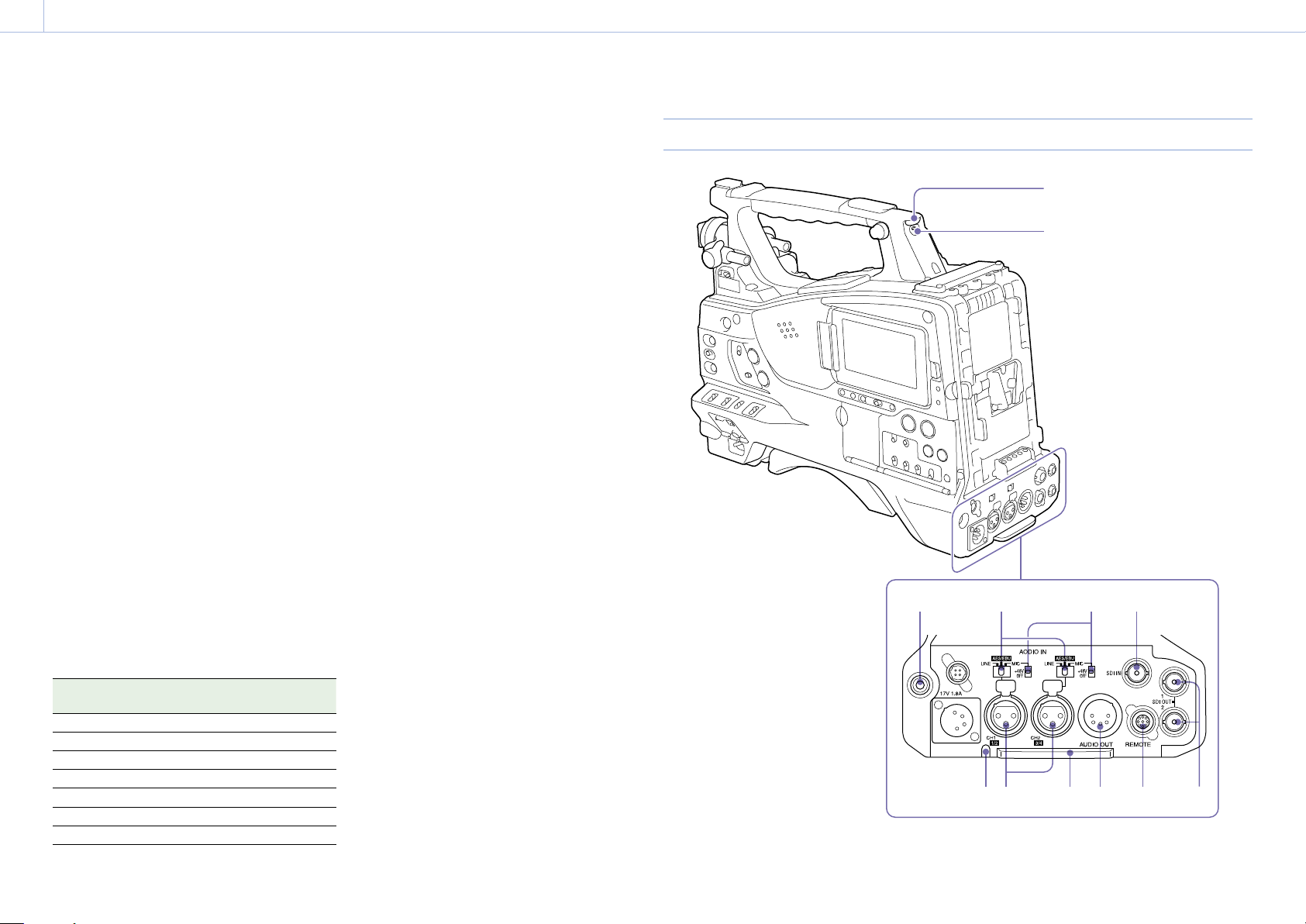
1. Обзор: Расположение и функции деталей
1
000
11
Когда карты памяти SxS установлены в оба
гнезда A и B, нажмите кнопку для выбора карты,
которую вы хотите использовать (стр.32).
9. Сетевой разъем
Предназначен для подключения к проводной
локальной сети с помощью сетевого кабеля
(приобретается отдельно).
[ОСТОРОЖНО]
В целях обеспечения безопасности не подключайте
к этому порту соединительные разъемы
электропроводки периферических устройств, которые,
возможно, имеют чрезмерно высокое напряжение.
Соблюдайте инструкции, предписанные для порта.
Для избежания неисправностей, вызванных
электромагнитным шумом, используйте
экранированный кабель при подключении кабеля LAN
аппарата к периферийному устройству.
“Подключение к Интернету” (стр.67)
10. Разъем HDMI
Подключите устройство HDMI, например,
монитор или устройство записи к выходу видео
и аудио сигналов HD или SD HDMI.
11. Разъем GENLOCK IN (вход сигнала внешней
синхронизации) (тип BNC)
Этот разъем вводит опорный сигнал при
необходимости внешней синхронизации
видеокамеры или синхронизации
временного кода с внешним оборудованием.
Поддерживаемые опорные сигналы
различаются в зависимости от текущей
системной частоты как показано в таблице
ниже.
Системная
частота
59.94i 1080/59.94i, 480/59.94i
59.94P 1080/59.94i, 480/59.94i
50i 1080/50i, 576/50i
50P 1080/50i, 576/50i
29.97P 1080/59.94i, 480/59.94i
25P 1080/50i, 576/50i
23.98P 1080/23.98PsF
Поддерживаемые опорные
сигналы
12. Разъем TC IN (вход временного кода) (тип
BNC)
Чтобы применить внешнюю фиксацию к
временному коду видеокамеры, введите
контрольный временной код.
“Установка временного кода” (стр.48)
13. Разъем VIDEO OUT (тип BNC)
Выходные видеосигналы для мониторинга.
14. Разъем TC OUT (выход временного кода)
(тип BNC)
Для фиксации временного кода внешнего
видеомагнитофона с временным кодом этой
видеокамеры подключите этот разъем к
разъему входа временного кода внешнего
видеомагнитофона.
Индикатор записи и секция разъемов
43
1 8 9 10 117
2
65
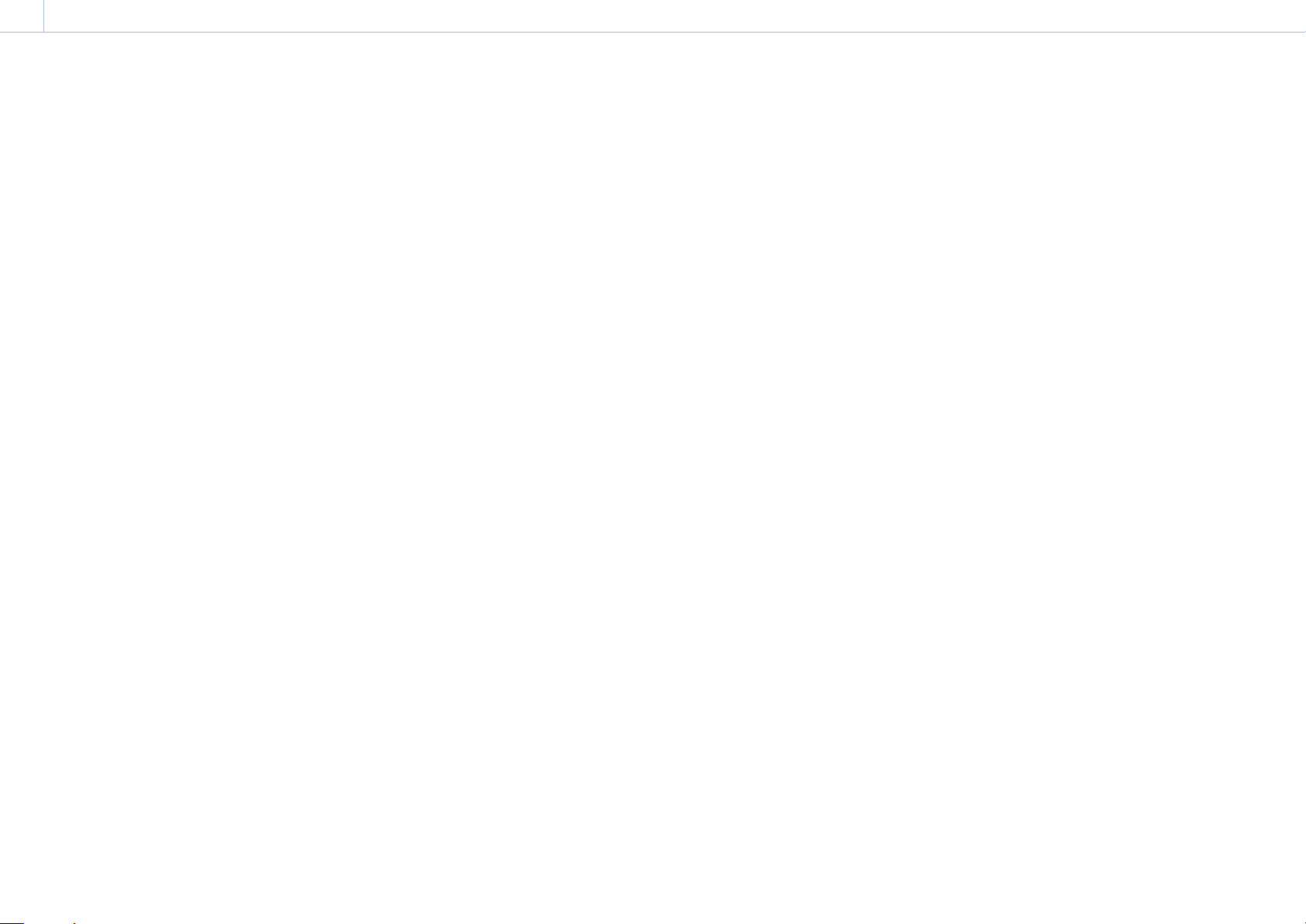
1. Обзор: Расположение и функции деталей
000
12
1. Индикатор TALLY (задний индикатор
записи) (красный)
Горит во время записи. Если установить
переключатель TALLY в положение OFF,
индикатор не будет гореть. Индикатор мигает,
когда работает индикатор WARNING. Световой
индикатор на передней части видоискателя и
индикация REC на экране видоискателя горят и
мигают аналогичным образом.
“Система ошибок/предупреждений” (стр.146)
2. Переключатель TALLY
Установите в положение ON для активации
функции индикатора TALLY.
3. Гнездо EARPHONE (стерео, мини-гнездо)
Позволяет управлять звуком E-E во время
записи и воспроизведения звука в процессе
воспроизведения. В случае обозначения
предупредительного сигнала звук сигнала будет
слышен через наушники. При подключении
наушников к гнезду звук со встроенного
динамика автоматически блокируется.
Можно выбрать монофонический режим или
режим стерео в пункте Maintenance >Audio
>Headphone Out меню настройки.
[Примечание]
Используйте монофонические (с 2 контактами)
или стереофонические (с 3 контактами) наушники.
При использовании других наушников возможно
повреждение видеокамеры.
4. Переключатель выбора AUDIO IN
Выберите аудиоисточник, подключаемый к
разъемам AUDIO IN CH-1/CH-2.
LINE: при подключении стереоусилителя или
другого внешнего источника аудиосигнала.
AES/EBU: при подключении внешнего источника
цифрового аудиосигнала.
MIC: при подключении микрофона.
5. Переключатель +48V/OFF (включение/
выключение внешнего источника питания
+48V)
Переключение между следующими
настройками, в зависимости от микрофона,
который используется в качестве аудиовхода.
+48V: микрофон с внешним источником питания
(фантомное питание)
OFF: микрофон с внутренним источником
питания или микрофон, не требующий
источника питания
6. Разъем SDI IN (вход SDI) (тип BNC)
Разъем служит для подключения внешнего
источника сигнала SDI к видеокамере.
7. Разъемы AUDIO IN CH-1/CH-2 (вход аудио
канала 1 и канала 2) (тип XLR,
3-контактный, гнездо)
Служат для подключения звукового
оборудования или микрофона.
8. Нижняя крышка
Предназначена для защиты кабелей,
подключенных к разъемам на задней панели.
Раскрутив винты, крепящие крышку к нижней
панели видеокамеры, можно отрегулировать
положение крышки, в зависимости от размера
и формы штекеров микрофона и аудиокабеля.
После завершения регулировки положения
затяните винты для закрепления крышки.
9. Разъем AUDIO OUT (тип XLR, 5-контактный,
штепсель)
Выход аудиосигналов, записанных на
аудиоканалах 1 и 2 или аудиоканалах 3 и 4.
Аудиосигналы выбираются с помощью
переключателя MONITOR.
10. Разъем REMOTE (8-контактный)
Подключите блок дистанционного управления
для дистанционного управления видеокамерой.
[Примечание]
Перед подключением блока дистанционного управления
к видеокамере или его отсоединением обязательно
установите переключатель POWER видеокамеры в
положение “Выключено”.
11. Разъемы SDI OUT 1/2 (тип BNC)
Через эти разъемы выводятся сигналы HD SDI
или SD SDI (со встроенным аудио). Выходные
сигналы с этих разъемов можно включить или
отключить в пункте Operation >Input/Output
>SDI Out1 Output или SDI Out2 Output меню
настройки.
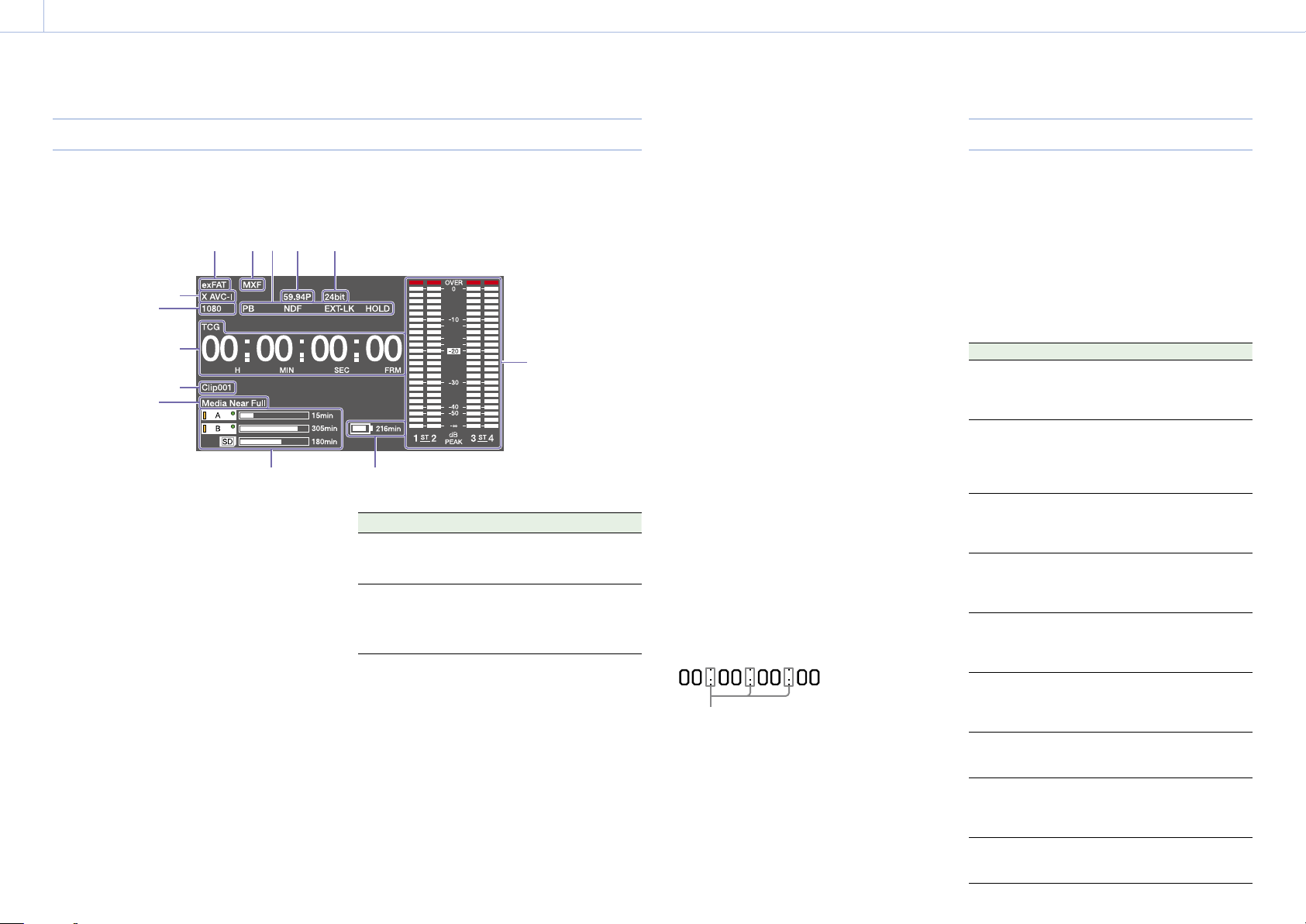
1. Обзор
1 2 3 4 5
000
13
Отображение экрана
Информационный экран ЖК монитора (отображение состояния)
Более подробные сведения см. в разделе “Система ошибок/
предупреждений” (стр.146).
Экран состояния
Для отображения информационного экрана
ЖК монитора служит кнопка DISP SEL/EXPAND
(выбор/развертывание экрана) (стр.8).
13
12
11
10
9
1. Индикатор файловой системы
2. Индикатор формата файла
3. Отображение состояния
PB: появляется во время воспроизведения.
NDF: отображается при выборе временного
кода с запретом пропуска кадров.
EXT-LK: отображается при фиксации
внутреннего генератора временного кода
с внешним сигналом, который поступает на
разъем TC IN (вход временного кода).
HOLD: отображается, когда режим работы
внутреннего генератора временного кода
установлен R-RUN и остановлен.
4. Индикатор системной частоты
Указывает системную частоту видео,
воспроизводимого или записываемого в
данный момент.
5. Индикатор формата аудио
Указывает формат записи аудио или формат
аудио клипа, который воспроизводится в
данный момент.
6
78
Индикатор Формат записи
16 bit HD420 HQ
DVCAM
MPEG IMX 50
24 bit HD422 50
MPEG IMX 50
XAVC Intra
XAVC Long
6. Индикаторы уровня записи
Указывают уровни записи или воспроизведения
аудио каналов 1–4.
7. Индикатор оставшегося заряда батареи
Отображает значок оставшейся емкости
батареи и оставшееся время записи.
8. Индикатор оставшейся емкости носителя
Отображение сегментов строки, указывающих
оставшуюся емкость носителя записи в гнездах.
9. Область индикатора Warning
Отображает предупреждения при неполадках в
процессе записи.
10. Отображение названия клипа
Отображает название клипа, который
записывается в данный момент в процессе
записи либо отображает название следующего
клипа, когда запись приостановлена.
11. Отображение данных времени
Переключение экранов значений
продолжительности, временного кода,
данных битов пользователя, в зависимости от
положения переключателя DISPLAY.
Отображает тип данных, показанных в данный
момент на экране данных времени, следующим
образом.
TCG: Записанный временной код
TCR: Временной код воспроизведения
UBG: Записанные биты пользователя
UBR: Биты пользователя для воспроизведения
CNT: Счетчик
DUR: Продолжительность
CLK: Отображение времени (когда
переключатель PRESET/REGEN/CLOCK
установлен в положение CLOCK)
При нажатии кнопки HOLD для удержания
значения временного кода временной код
отображается в формате, показанном ниже.
При нажатии кнопки HOLD еще раз для отмены
удержания временной код отображается в
обычном формате.
Три точки означают, что временной код и
состояние счетчика отображаются в режиме
удержания.
12. Индикатор разрешения
Указывает разрешение выходного видеосигнала.
13. Индикатор формата записи
Указывает текущий формат записи или формат
записи клипа, который воспроизводится в
данный момент.
Экраны состояния позволяют проверить
настройки видеокамеры и различные типы
информации о состоянии.
Когда меню не отображается, переведите
переключатель MENU CANCEL/PRST/ESCAPE
вверх в положение CANCEL/PRST для
отображения экрана состояния. При каждом
нажатии выбирается следующий экран
состояния.
Могут отображаться указанные ниже экраны
состояния.
Экран состояния Отображение
Экран Camera Status Информация
Экран Audio Status Информация
Экран System Status Информация
Экран Video Output
Status
Экран Network Status 1 Информация
Экран Network Status 2 Информация
Экран Assignable Button
Status
Экран Battery Status Состояние
Экран Media Status Информация
осостоянии и
установки, связанные
со съемкой
осостоянии и
установки, связанные
свводом и выводом
аудио
осостоянии и
установки, связанные
сзаписью
Информация
осостоянии и
установки, связанные
свидеовыходом
осостоянии и
установки, связанные
ссетью
осостоянии и
установки, связанные
спотоковой передачей
Названия функций
назначаемых
переключателей
аккумулятора,
установленного на
видеокамеру
осостоянии носителя
для записи
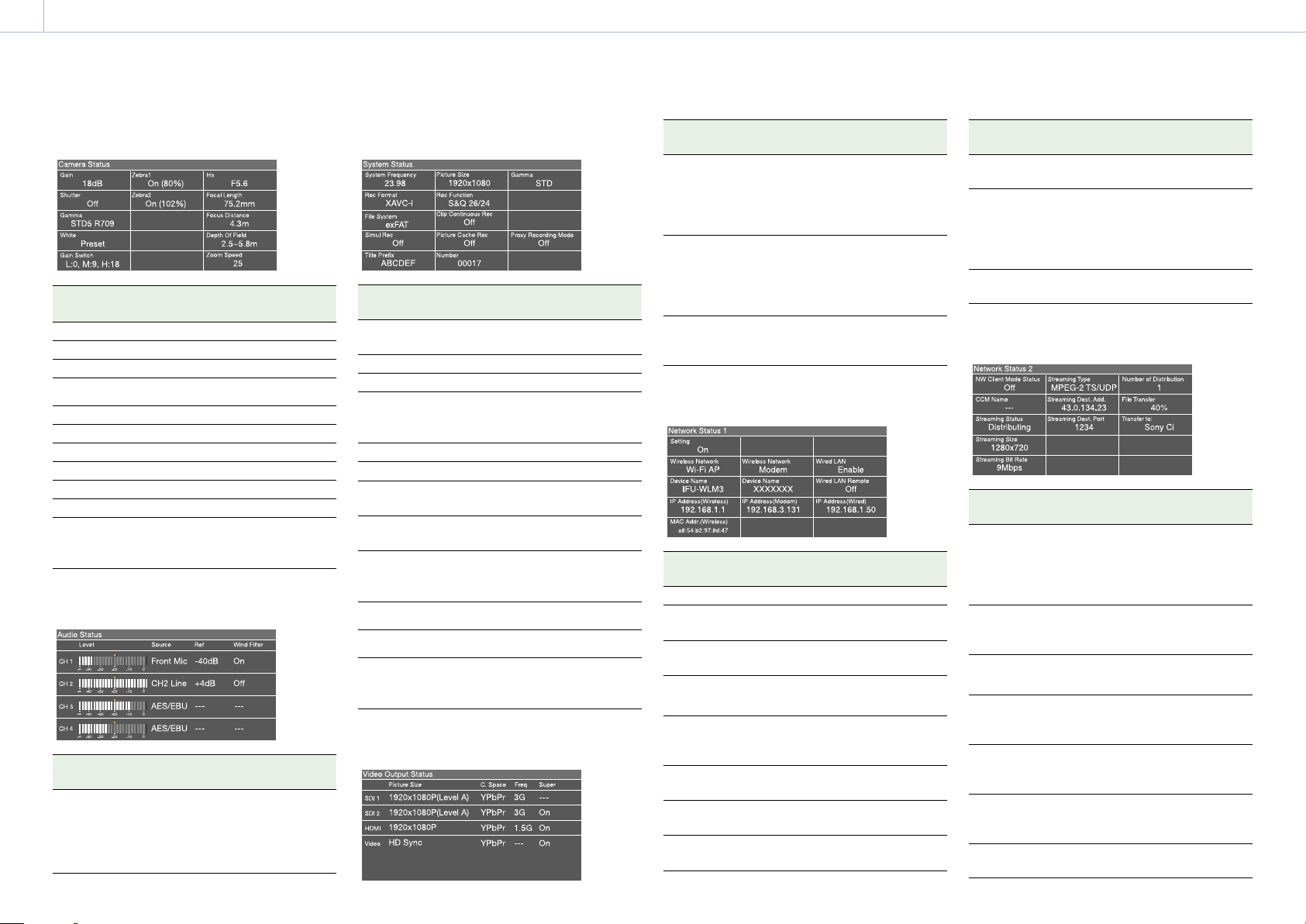
1. Обзор: Отображение экрана
000
14
Экран Camera Status
Элемент
отображения
Gain Уровень усиления в дБ
Shutter Состояние электронного затвора
Gamma Категория и кривая гаммы
White Настройка баланса белого
Gain Switch Состояние переключателя GAIN
Zebra Состояние шаблона “зебра”
Iris Значение диафрагмы в шагах
Focal Length Фокусное расстояние
Focus Distance Дистанция фокусировки
Depth Of Field Глубина резкости
Zoom Speed Скорость масштабирования,
Описание
заданная для кнопки объектива
ZOOM
Экран Audio Status
Элемент
отображения
CH 1/CH 2/
CH 3/CH 4
Описание
Настройки уровня аудио,
источника входа, опорного
входного уровня и фильтра
уменьшения шума ветра для
каждого канала
Экран System Status
Элемент
отображения
System
Frequency
File System Файловая система
Rec Format Формат записи
Clip
Continuous
Rec
Title Prefix Префикс названия клипа
Picture Size Размер изображения
Simul Rec Включение/выключение
Rec Function Разрешение специального
Picture Cache
Rec
Number Суффикс названия клипа
Gamma Используемая категория гаммы
Proxy
Recording
Mode
Описание
Системная частота
Настройка включения/
выключения функции
непрерывной записи клипа
функции одновременной записи
формата и настроек записи
Настройка включения и
выключения функции кэша
изображений Picture Cache Rec
Настройка включения и
выключения функции записи
данных прокси
Экран Video Output Status
Элемент
отображения
SDI Настройки выходного разъема
HDMI Настройки выходного разъема
Video Настройки выходного разъема
Описание
SDI OUT (размер выходного
изображения, выходной формат,
выходная частота кадров,
наложение)
HDMI (размер выходного
изображения, выходной формат,
выходная частота кадров,
наложение)
VIDEO OUT (размер выходного
изображения, наложение)
Экран Network Status 1
Элемент
отображения
Setting Состояние настройки сети
Wireless
Network
Device Name Имя подключенного кразъему
IP Address
(Wireless)
MAC Addr.
(Wireless)
Wireless
Network
Device Name Имя подключенного устройства
IP
Address(Modem)
Описание
Состояние настройки
беспроводной сети
USB-модуля беспроводной сети
IP-адрес подключения по
беспроводной локальной сети
MAC-адрес устройства,
подключенного к разъему
USB-модуля беспроводной сети
Состояние настройки модема
модема
IP-адрес подключенного
устройства модема
Элемент
отображения
Wired LAN Состояние подключения
Wired LAN
Remote
IP Address
(Wired)
Описание
проводной локальной сети
Состояние “включено/
выключено” дистанционного
управления, когда подключение
установлено по проводной
локальной сети
IP-адрес подключения по
проводной локальной сети
Экран Network Status 2
Элемент
отображения
NW Client
Mode Status
CCM Name Имя подключенного CCM при
Streaming
Status
Streaming Size Размер изображения выбранной
Streaming Bit
Rate
Streaming Type Тип выбранной в настоящий
Streaming
Dest. Add.
Описание
Состояние режима клиента сети
Более подробные сведения о
состоянии см. в разделе
“Состояние режима клиента
сети” (стр.15).
использовании режима клиента
сети
Состояние распределения
потоковой передачи
в настоящий момент настройки
потоковой передачи
Скорость передачи данных
выбранной в настоящий момент
настройки потоковой передачи
момент настройки потоковой
передачи
Адрес целевой точки потоковой
передачи
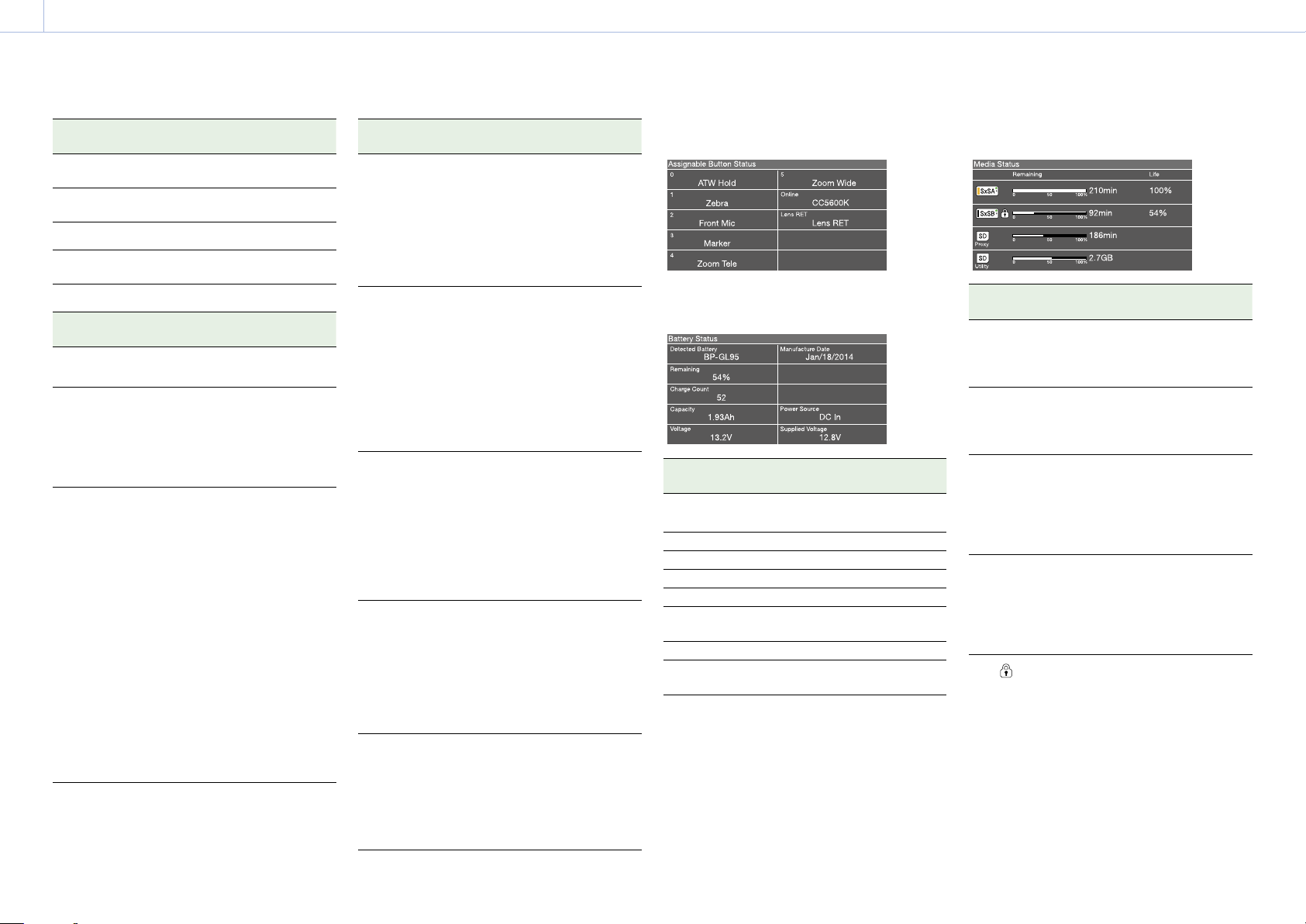
1. Обзор: Отображение экрана
000
15
Элемент
отображения
Streaming
Dest. Port
Number of
Distribution
File Transfer Состояние передачи файлов
Transfer to: Имя целевого сервера для
Состояние режима клиента сети
Отображение
состояния
Off CCM не
Connected CCM
Connecting
Описание
Порт целевой точки потоковой
передачи
Количество целевых точек
потоковой передачи
передачи файла
Состояние Описание
Режим клиента
подключен
подключен
Подключение
к CCM
(отключен)
сети отключен.
Режим клиента
сети включен,
CCM подключен, а
управление с
помощью CCM
включено.
Попытка
подключения к
CCM (или
отключения).
Дождитесь
установления (или
разрыва)
соединения. Если
состояние
“Connecting”
остается
неизменным,
возможно, адрес
CCM указан
неверно.
Проверьте
правильность
адреса.
Отображение
состояния
Awaiting Ожидание
Address Error Ошибка
Auth. Failed Неправильно
No Inet
Access
Cert. not
Valid
Состояние Описание
подключения к
CCM
адреса CCM
указано имя
пользователя/
пароль CCM
Ошибка
подключения к
Интернету
Сертификат
CCM является
недопустимым
Режим клиента
сети включен, а
сетевая настройка
отключена. Для
подключения к
CCM включите
сетевую
настройку.
Возможно, имя
узла или IP-адрес
CCM, с которым
требуется
установить
соединение,
указан неверно.
Проверьте
правильность
настройки.
Возможно,
указано
неправильное имя
пользователя или
пароль для
подключения к
CCM. Проверьте
правильность
настройки.
Невозможно
подключиться к
сети. Возможно,
заданы
неправильные
настройки сети.
Проверьте
настройки сети.
Сертификат CCM
является
недопустимым.
Возможно, задана
неверная дата.
Проверьте
настройку даты.
Экран Assignable Button Status
Экран Battery Status
Элемент
отображения
Detected
Battery
Remaining Остаток емкости (%)
Charge Count Число зарядок
Capacity Остаток емкости (Ah)
Voltage Напряжение
Manufacture
Date
Power Source Источник питания
Supplied
Voltage
Описание
Обнаруженный тип батареи
Дата изготовления батареи
Напряжение источника питания
Экран Media Status
Элемент
отображения
SxSA Остаток емкости (столбчатая
SxSB Остаток емкости (столбчатая
SD Proxy Остаток емкости (столбчатая
SD Utility Остаток емкости (столбчатая
Знак отображается, если носитель защищен.
Описание
диаграмма и оставшееся время)
и срок службы носителя в гнезде
A
диаграмма и оставшееся время)
и срок службы носителя в гнезде
B
диаграмма и оставшееся время)
и срок службы носителя
(отображается только при
наличии) в гнезде для карт
PROXY SD
диаграмма и оставшаяся
емкость) и срок службы носителя
(отображается только при
наличии) в гнезде для карт
UTILITY SD
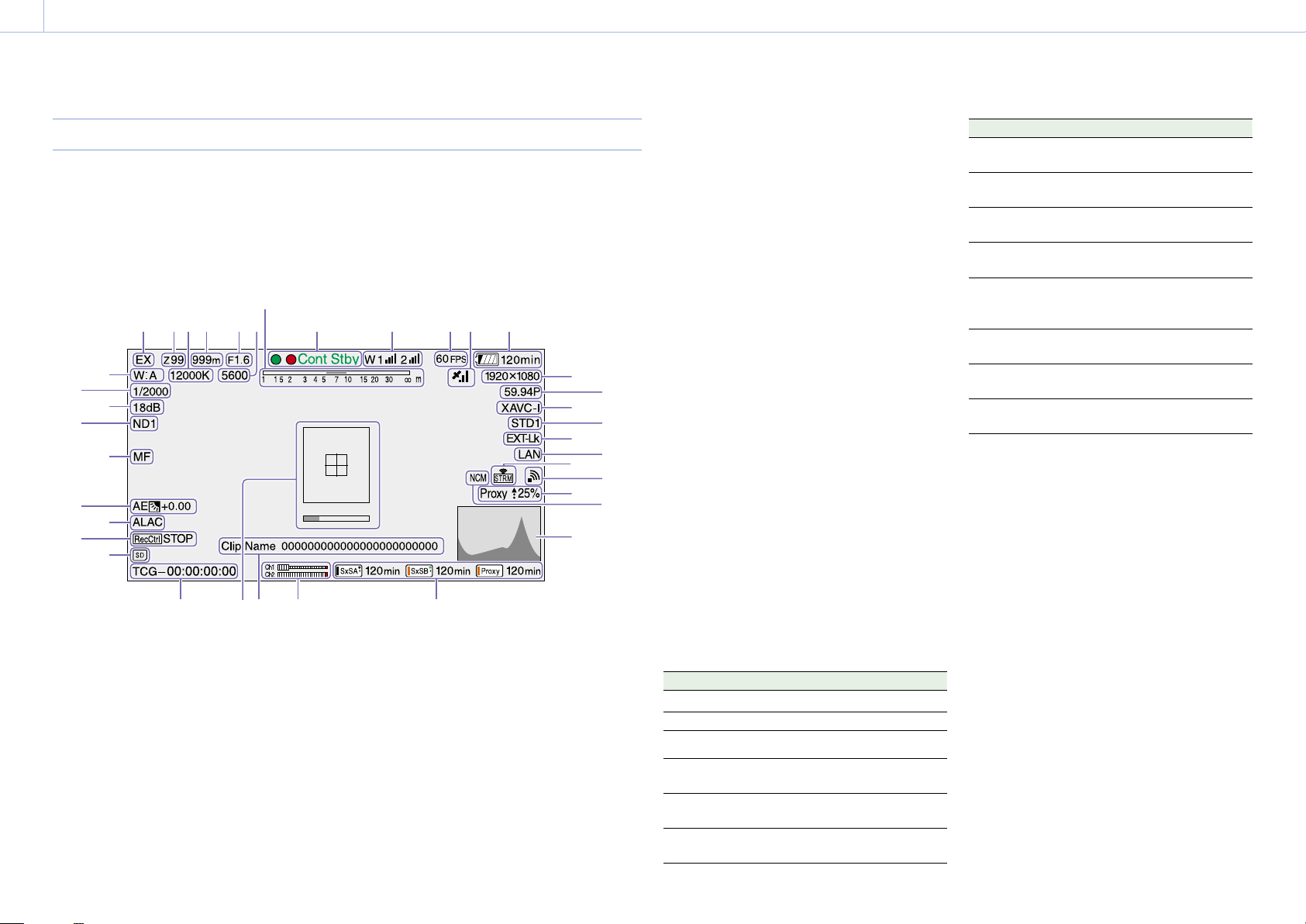
1. Обзор: Отображение экрана
000
16
Экран видоискателя
На экране видоискателя отображаются
изображения во время съемки (запись или
ожидание записи) и воспроизведения с
наложением информации от видеокамеры.
Можно включить или выключить отображение
информации с помощью переключателя
7
1 2 5 6 843
37
36
35
34
33
32
31
30
29
2528
2627
1. Индикатор экстендера
Отображает состояние функции цифрового
экстендера и экстендера объектива.
EX: отображается, когда функция экстендера
объектива в состоянии ON
X2D: отображается, когда функция цифрового
экстендера (×2) в состоянии ON
X3D: отображается, когда функция цифрового
экстендера (×3) в состоянии ON
X4D: отображается, когда функция цифрового
экстендера (×4) в состоянии ON
EX2D: отображается, когда функция цифрового
экстендера и экстендера объектива (×2) в
состоянии ON
DISPLAY.
Отображаемая информация связана с
настройками в Operation >Super Impose в меню
настроек и положением соответствующих
переключателей.
9 1011 12
60
FPS
13
14
15
16
17
18
19
20
21
22
23
24
EX3D: отображается, когда функция цифрового
экстендера и экстендера объектива (×3) в
состоянии ON
EX4D: отображается, когда функция цифрового
экстендера и экстендера объектива (×4) в
состоянии ON
Для включения/выключения цифрового
экстендера используйте переключатель,
которому назначена функция Digital Extender.
[Примечание]
Цифровой экстендер нельзя включить, когда включен
режим Slow & Quick Motion.
2. Индикатор положения масштабирования
(при установленном объективе)
Указывает положение масштабирования
объектива с переменным фокусным
расстоянием в диапазоне от 0 до 99.
3. Индикатор цветовой температуры
Отображает цветовую температуру баланса
белого.
4. Индикатор положения фокуса (при
установленном объективе)
Отображает положение фокуса как расстояние
до предмета (единица измерения: метры).
5. Индикатор положения диафрагмы (при
установленном объективе)
Отображает настройки положения диафрагмы.
6. Индикатор электрического фильтра
цветовой температуры
Отображается, когда включена функция
CC5600K.
7. Индикатор глубины резкости (при
установленном серийном объективе)
Отображает глубину резкости с помощью
полосы. Единицы измерения для отображения
задаются в пункте Operation >Display On/Off
>Lens Info меню настройки, можно выбрать
метры или футы.
8. Индикатор режима записи
Отображает следующие состояния записи
видеокамеры.
Индикатор Значение
Rec
Stby Ожидание записи
Cont Rec
Cont Stby Запись приостановлена в режиме
S&Q Rec
S&Q Stby Ожидание в режиме замедленной
Во время записи
Идет непрерывная запись клипа
непрерывной записи клипа
Выполняется запись в режиме
замедленной и ускоренной съемки
и ускоренной съемки
Индикатор Значение
Rec
Cache
Int Rec
Int Stby Ожидание записи в режиме Interval
Int Stby
Sml Rec
Sml Stby Ожидание записи в режиме Simul
CALL Получен вызов от подключенного
Зеленый индикатор записи отображается,
когда видеокамера находится в следующих
состояниях.
В пункте Maintenance >Camera Config >HD-
SDI Remote I/F меню настройки установлено
значение “Green Tally”, и сигнал управления
записью выводится с разъема SDI OUT.
Поступает сигнал Green tally (при
установленном адаптере камеры и
подключенном блоке дистанционного
управления)
Запись в режиме записи кэша
изображений Picture Cache Rec
Ожидание в режиме записи кэша
изображений Picture Cache Rec
Выполняется запись в режиме
Interval Rec
Rec
Запись приостановлена в режиме
Interval Rec (во время интервалов
паузы)
Выполняется запись в режиме
Simul Rec
Rec
внешнего устройства
9. Индикатор функции беспроводного
приемника
Отображает “W”, когда приемник подключен к
видеокамере, и показывает уровень приема
для каждого из каналов, которые может
использовать видеокамера (1 канал, 2 канал или
4 канал).
Нормальный: отображает уровень
принимаемого сигнала рядом белых
сегментных индикаторов.
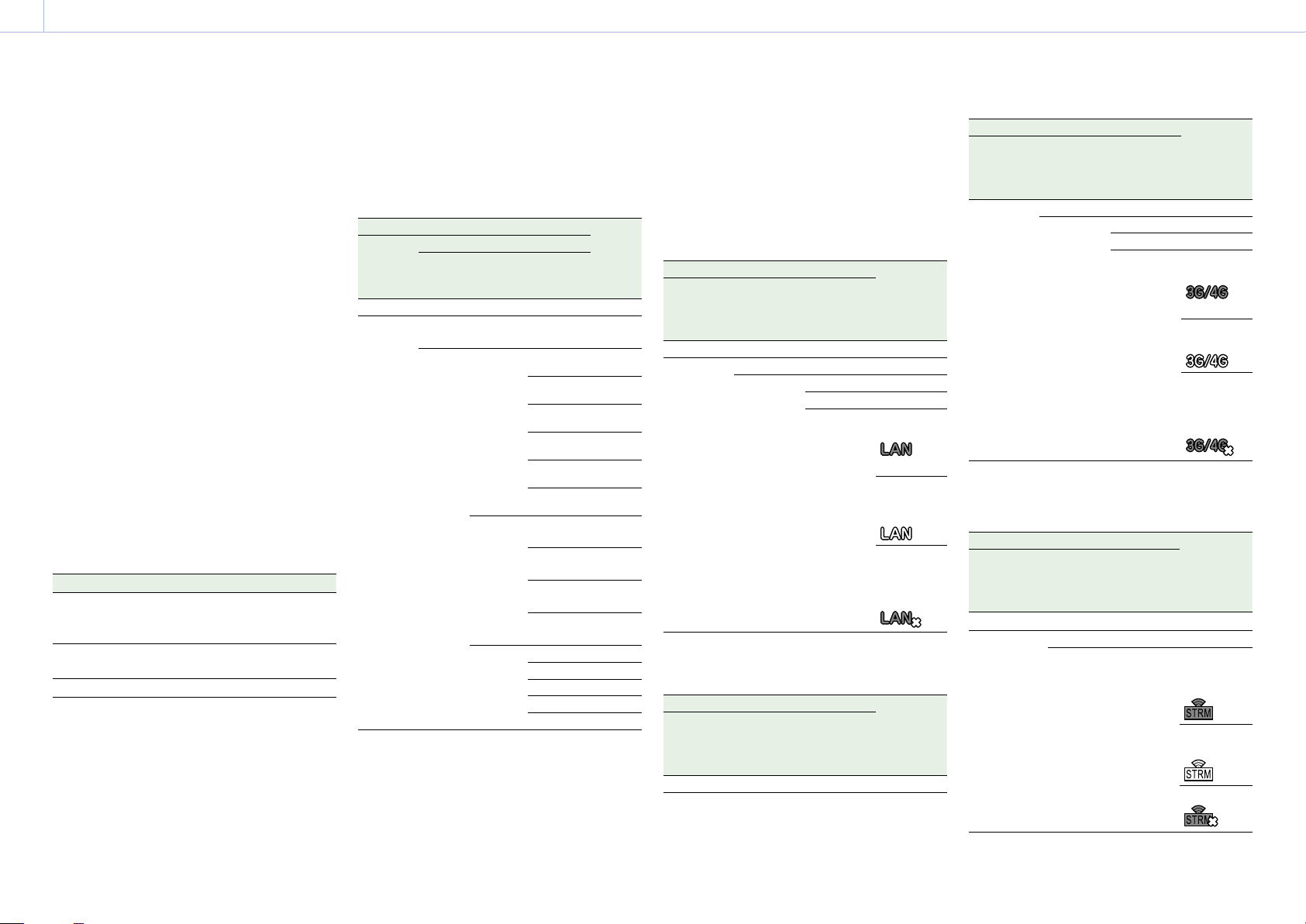
1. Обзор: Отображение экрана
000
17
Аналоговый приемник отключен/
Предупреждение об ошибке цифрового
приемника: отображает уровень
принимаемого сигнала рядом серых
сегментных индикаторов.
Если уровень принимаемого сигнала превышает
пиковый: на месте индикатора отображается
1)
“P ”.
Если передатчик находится в режиме экономии
энергии: отображается символ “S”.
Батарея приемника разряжена: мигает номер
канала и индикатор соответствующего
1)
канала.
1) При использовании DWR-S02D
10. Индикатор частоты кадров S&Q Motion
(Slow & Quick)
Отображает частоту кадров съемки, когда
видеокамера находится в режиме Slow & Quick
Motion.
11. Индикатор GPS (стр.61)
12. Отображение емкости/напряжения
батареи
Отображает следующие индикаторы в
соответствии с типом батарейного источника
питания.
Тип батареи Индикатор
Info battery Значок оставшегося заряда
батареи и оставшееся время
записи
Батарея Anton/
Bauer
Индикатор оставшегося
заряда батареи (в %)
Другие батареи Входное напряжение
13. Индикатор формата записи (размер
изображения)
Показывает размер изображение в клипах,
записанных на карты памяти SxS.
14. Индикатор формата записи (системная
частота и метод сканирования)
Отображает установленную системную частоту
видеокамеры и метод сканирования формата
записи.
15. Индикатор формата записи (кодека)
Отображает название формата клипов,
записанных на карты памяти SxS.
16. Индикатор гаммы
Отображает настройки гаммы.
Настройки меню
Operation
>Display
On/Off
>Gamma
Off — — — —
On Off — — Gamma
Настройка Paint >Gamma
Gamma Gamma
Category
On STD STD1 DVW STD1
HG HG1
User User 1 User 1
Gamma
Select
STD2 x4.5 STD2
STD3 x3.5 STD3
STD4 240M STD4
STD5 R709 STD5
STD6 x5.0 STD6
3250G36
HG2
4600G30
HG3
3259G40
HG4
4609G33
User 2 User 2
User 3 User 3
User 4 User 4
User 5 User 5
Индикатор
Off
HG1
HG2
HG3
HG4
17. Индикатор внешней блокировки
временного кода
Показывает блокировку временного кода,
когда временной код приходит от внешнего
источника.
18. Индикатор состояния подключения
проводной локальной сети/модема
Отображает значки, обозначающие состояние
установок/подключения проводной локальной
сети/модема.
Состояние установок/подключения проводной
локальной сети
Состояние Состояние/
Operation
>Display On/
Off >Network
Condition
Off – – –
On Off – –
Maintenance
>Network
>Setting
On – –
Maintenance
>Network
>Wired LAN
Disable
Enable
Состояние установок/подключения модема
3G/4G
Состояние Состояние/
Operation
>Display On/
Off >Network
Condition
Off – – –
Maintenance
>Network
>Setting
Maintenance
>Network
>Modem
значок
сетевого
подключения
–
Подключение к
локальной сети
(мигает)
Подключено
к локальной
сети
Ошибка
подключения
к локальной
сети
значок
сетевого
подключения
Состояние Состояние/
Operation
>Display On/
Off >Network
Condition
On Off – –
Maintenance
>Network
>Setting
On – –
Maintenance
>Network
>Modem
Off –
On
значок
сетевого
подключения
Подключение
ксети 3G/4G
(мигает)
Подключено
ксети 3G/4G
Ошибка
подключения
по сети
3G/4G
19. Индикатор потоковой передачи
Отображает состояние потоковой передачи с
помощью значков.
Состояние Состояние
Operation
>Display On/Off
>Streaming
Status
Off — — —
On Off Off –
Maintenance
>Streaming
>Setting
On Off Потоковая
Maintenance
>Network
Client Mode
>Setting
потоковой
передачи/
значок
передача не
выполняется
Потоковая
передача
Ошибка
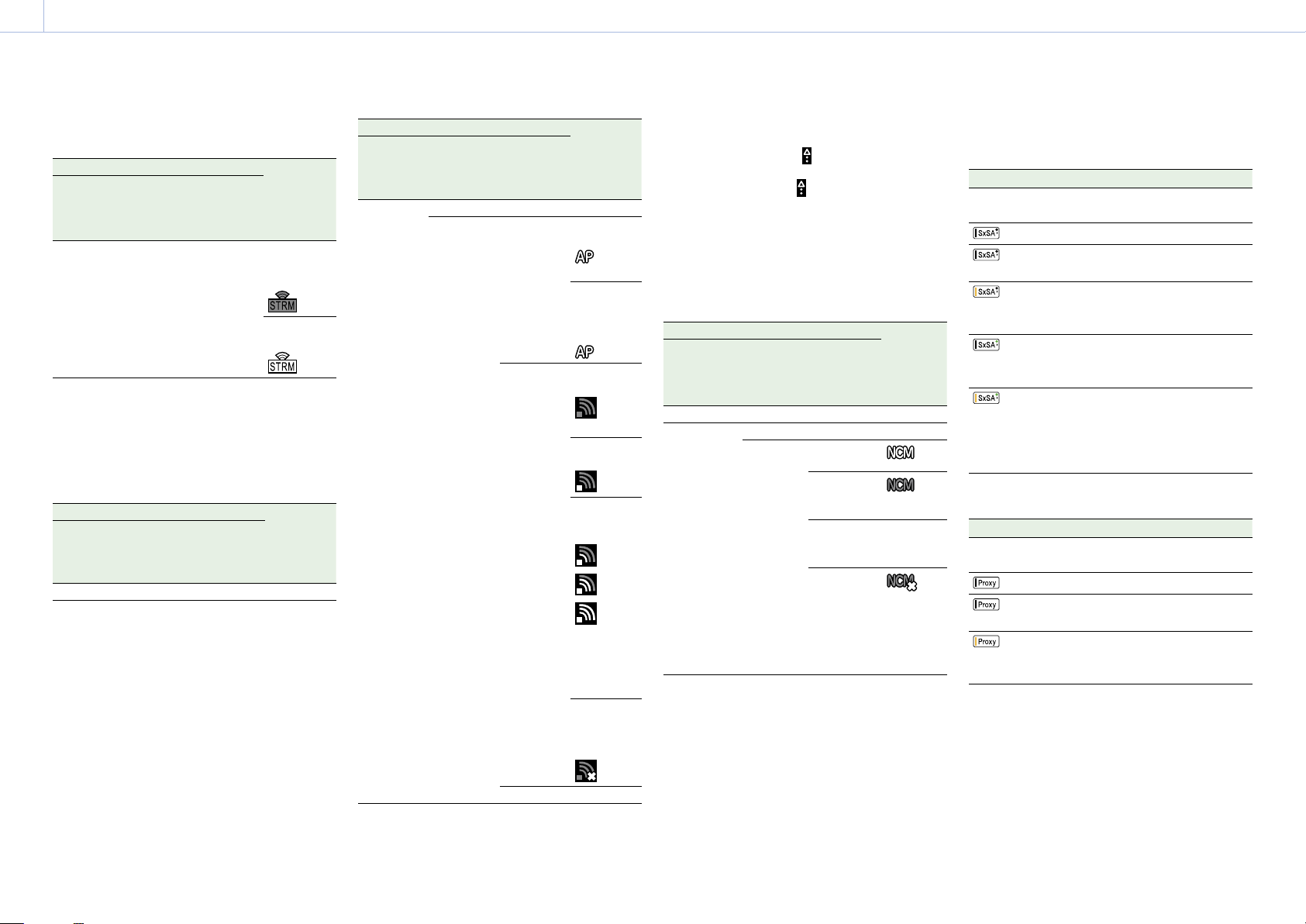
1. Обзор: Отображение экрана
000
18
При потоковой передаче с CCM отображаются
показанные ниже значки.
Состояние Состояние
Operation
>Display On/Off
>Streaming
Status
On Off On Потоковая
Maintenance
>Streaming
>Setting
Maintenance
>Network
Client Mode
>Setting
потоковой
передачи/
значок
передача не
выполняется
Потоковая
передача
[Примечание]
До начала потоковой передачи значки не отображаются.
20. Индикатор состояния режима Wi-Fi
Отображает установки проводной локальной
сети и состояние подключения спомощью
значков.
Состояние Состояние/
Operation
>Display On/
Off >Network
Condition
Off – – –
Maintenance
>Network
>Setting
Maintenance
>Network
>Wi-Fi Mode
значок
сетевого
подключения
Состояние Состояние/
Operation
>Display On/
Off >Network
Condition
On Off – –
Maintenance
>Network
>Setting
On Wi-Fi Access
Maintenance
>Network
>Wi-Fi Mode
Point
Wi-Fi Station
Off –
значок
сетевого
подключения
Подключение
ксети Wi-Fi
(мигает)
Режим
ожидания
Wi-Fi
(подключено)
Подключение
ксети Wi-Fi
(мигает)
Поиск точек
доступа
Подключение
кточке
доступа
Вид значка
меняется
всоответствии
суровнем
сигнала
Ошибка
соединения с
точкой
доступа
21. Индикатор прокси
Отображает слово “Proxy”, когда запись прокси
включена (пункту Operation >Proxy Recording
Mode >Setting меню настройки задано значение
On). Во время настройки слово “Proxy” мигает.
Во время записи прокси отображается надпись
“Proxy Rec”. Отображает
и скорость передачи
(%) в процессе передачи файла прокси. По
завершении передачи
исчезает, показывая,
что передача выполнена на 100%.
22. Индикатор режима клиента сети
Когда включен режим клиента сети, отображает
состояние подключения к CCM (станции
беспроводной передачи по сети, которая
настроена в качестве диспетчера управления
подключениями (CCM)) с помощью значков.
Состояние Значок
Operation
>Display On/Off
>NW Client
Mode Status
Off — — —
On Off — —
Maintenance
>Network
Client Mode
>Setting
On CCM
Состояние
подключен
Подключение
к CCM
(отключен)
Ожидание
подключения
к CCM
Ошибка
подключения
к CCM
(мигает)
–
Подробную
информацию
об ошибках
см. в разделе
(стр.15).
23. Индикатор видеосигнала
Отображает выходной видеосигнал в
виде осциллограммы, вектороскопа или
гистограммы.
24. Индикатор состояния носителя для
записи/оставшегося объема для каждого
гнезда для носителя
Отображает состояние и оставшийся объем
носителя в гнезде A для карт SxS, гнезде B для
карт SxS и гнезде для карт PROXY SD.
Значок индикатора гнезда SxS
* Пример для гнезда A для карт SxS (SxSA). Значки для
гнезда B карт SxS отмечены SxSB.
Значок Состояние носителя
– Носитель не установлен или не
смонтирован
Носитель смонтирован
Установка носителя
(мигает)
Запись (активен)
(оранжевая
полоса)
Воспроизведение (активен)
(зеленый
индикатор)
Запись/воспроизведение (активен)
(оранжевая
полоса +
зеленый
индикатор)
Индикатор значка карты SD (для записи данных
прокси)
Значок Состояние носителя
– Носитель не установлен или не
смонтирован
Носитель смонтирован
Установка носителя
(мигает)
Запись (активен)
(оранжевая
полоса)
Оставшееся время записи отображается
числом.
25. Индикаторы уровня аудио
Отображает уровни аудио для каналов 1 и 2.
26. Отображение названия клипа
Отображает название клипа, который
записывается в данный момент в процессе
записи либо отображает название следующего
клипа, когда запись приостановлена.
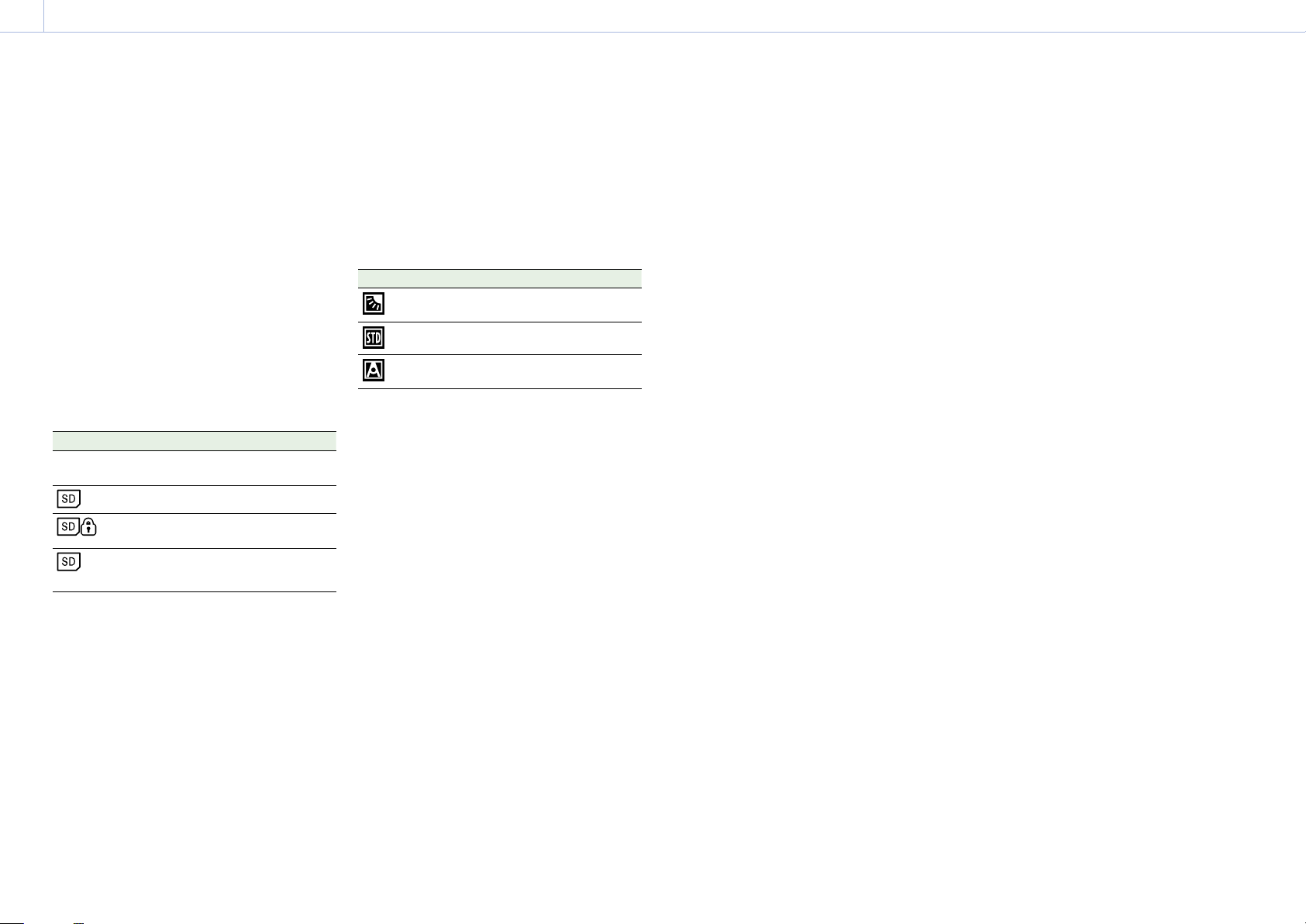
1. Обзор: Отображение экрана
000
19
27. Индикатор помощи при фокусировке
Отображает рамку обнаружения (Focus Area
Marker), указывающую область для определения
фокуса, и полосу (Focus Assist Indicator),
показывающую глубину резкости внутри этой
области.
28. Отображение данных времени
Отображает оставшееся время записи/
воспроизведения, временной код, биты
пользователя и т.п., в соответствии с выбором,
сделанным с помощью переключателя DISPLAY
(стр.8).
29. Индикатор карты SD для сохранения
данных конфигурации
Отображает состояние карты SD (для записи
данных конфигурации), установленной в гнездо
для карт UTILITY SD.
Значок Состояние носителя
— Карта SD не установлена или не
смонтирована
Карта SD смонтирована
Смонтированная карта SD
защищена
Карта SD монтируется
(мигает)
30. Индикатор запуска REC выхода SDI
Отображает состояние наложения команды
записи, отправленной на выход разъема SDI.
Отображается, когда в пункте меню настройки
Maintenance >Camera Config >HD SDI Remote I/F
задано “Characters”.
31. Индикатор ALAC
Отображает “ALAC” когда функция ALAC (Auto
Lens Aberration Correction, автокоррекция
аберрации объектива) установлена в
автоматический режим.
Функция ALAC будет выполняться
автоматически, когда установлен объектив,
совместимый с ALAC, функция ALAC включена и
в пункте меню настройки Maintenance >Camera
Config >ALAC выбрано значение “Auto”.
32. Индикатор режима AE (автоматическая
диафрагма)
Отображает текущий режим работы функции
автоматической диафрагмы, используя значки
и уровень перекрытия автоматической
диафрагмы.
Значок Значение
Режим подсветки
Стандартный режим
Режим точечного освещения
33. Индикатор режима автофокусировки
(только при присоединенном объективе с
автофокусировкой)
Отображение режима настройки фокуса
видеокамеры.
AF (автофокусировка)
MF (ручная фокусировка)
MF* (ручная фокусировка с включенной
функцией MF assist)
Full MF (полностью ручная фокусировка)
34. Индикатор фильтра ND
Отображает номер позиции выбранного
фильтра ND (стр.5).
Если назначаемому переключателю назначена
функция Electrical CC, положение (A/B/C/D)
электронного фильтра CC отображается справа
от индикатора фильтра ND (от 1 до 4).
35. Индикатор Gain
Отображает настройки усиления (dB),
заданные с помощью переключателя GAIN
видеоусилителя.
36. Режим затвора/индикатор выдержки
затвора/индикатор состояния функции
Flash Band Reduce
Отображает режим затвора или скорость
затвора.
“Установка электронного затвора” (стр.42)
Если в меню Operation функции Flash Band
Reduce (стр.105) назначено значение On, FBR
отображается, когда затвор не работает.
37. Индикатор режима баланса белого
Указывает выбранную в данный момент память
автоматической регулировки баланса белого.
ATW: режим ATW (автоматическое отслеживание
баланса белого).
W:A: режим памяти A.
W:B: режим памяти B.
W:C: режим памяти C.
W:P: режим предустановки.
3200K: отображается, когда включен
переключатель, которому назначена
функция Color Temp SW 3200K
4300K: отображается, когда включен
переключатель, которому назначена
функция Color Temp SW 4300K
5600K: отображается, когда включен
переключатель, которому назначена
функция Color Temp SW 5600K
6300K: отображается, когда включен
переключатель, которому назначена
функция Color Temp SW 6300K
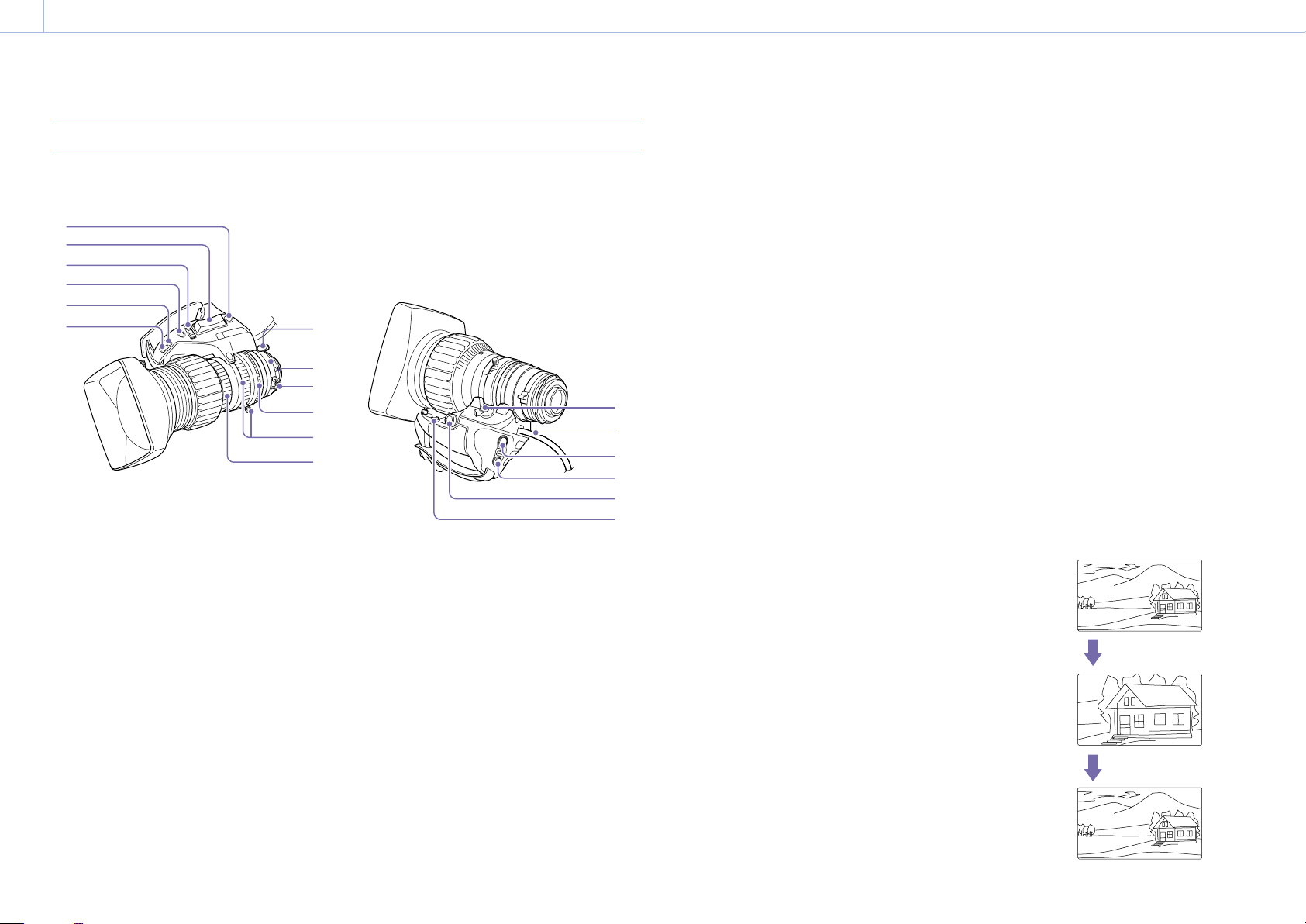
1. Обзор: Отображение экрана
6
000
20
Объектив, входящий в комплект поставки камеры PXW-X400KC
В комплект поставки камеры PXW-X400KC
входит объектив Canon.
5
4
3
2
1
7
8
9
10
11
12
1. Переключатели DIP (стр.20)
Используются для функции Shuttle shot.
2. Триммер регулировки увеличения
диафрагмы (стр.44)
3. Переключатель автоматической
регулировки диафрагмы
Когда переключатель режима диафрагмы
установлен в положение M (регулировка
вручную), можно нажать этот переключатель
для кратковременного переключения на
автоматическую настройку диафрагмы.
Автоматическая настройка диафрагмы
производится до тех пор, пока этот
переключатель удерживается в нажатом
положении.
4. Переключатель режима диафрагмы
A (авто): диафрагма настраивается
автоматически.
M (вручную): установка диафрагмы
производится с помощью кольца
диафрагмы.
5. Двухпозиционный переключатель
зумирования
Работает, когда ручка зумирования вручную
или с помощью сервопривода установлена в
положение SERVO. Установите в положение W
(широкоугольное), если требуется уменьшить
фокусное расстояние, или в положение T
(телефото), если требуется увеличить фокусное
расстояние.
Нажимайте переключатель сильнее для
ускорения зумирования или слабее для
замедления зумирования.
6. Переключатель RET
Если нажать этот переключатель, на экране
видоискателя воспроизводятся несколько
последних секунд записи (Rec Review)
(стр.22).
7. Контровочный винт F.B./ F.B. кольцо
регулировки (стр.44)
13
14
15
16
17
18
8. Установочный штифт
При установке объектива совместите этот штифт
с выемкой, расположенной по центру байонета
видеокамеры.
9. Кнопка макрофокусировки/кольцо макро
Нажав и удерживая нажатой кнопку
макрофокусировки, настройте фокусировку,
поворачивая кольцо макро (минимальное
расстояние фокусировки: 10 мм).
10. Кольцо диафрагмы
Для ручной регулировки диафрагмы установите
переключатель режима диафрагмы в положение
M (вручную), затем поворачивайте это кольцо.
[Примечание]
Всегда сначала устанавливайте переключатель в
положение M (вручную), и только потом приступайте к
настройке диафрагмы.
11. Рычаг зумирования/кольцо зумирования
Для ручной регулировки зумирования
установите переключатель в положение
MANUAL, затем нажимайте на рычаг или
поворачивайте кольцо.
12. Кольцо фокусировки
Поворачивайте это кольцо для фокусировки.
13. Ручка зумирования вручную или с
помощью сервопривода
SERVO (с помощью сервопривода): выбирается
сервопривод зумирования.
зумированием производится с помощью
двухпозиционного переключателя
зумирования.
MANU (вручную): выбирается зумирование
вручную. Управление зумированием
производится с помощью рычага или кольца
зумирования.
Управление
14. Кабель питания/управления диафрагмой
Подключается к разъему LENS на видеокамере.
15. Переключатель VTR
Используется для начала и остановки записи.
Нажмите один раз, чтобы начать запись,
нажмите еще раз, чтобы остановить запись.
16. Переключатель Shtl (shuttle)(стр.20)
Используется для функции Shuttle shot.
17. Разъем дистанционного управления
зумированием
Подключается к дополнительному
сервоконтроллеру зумирования для
дистанционного управления зумированием.
18. Переключатель Memo (стр.20)
Используется для функции Shuttle shot.
О функции Shuttle shot
Shuttle shot - это функция съемки, используемая
для быстрого перехода к предустановленному
положению зумирования, заданному
пользователем.
1 Переведите переключатель DIP 1 в
положение ON.
2 Установите положение зумирования,
которое Вы хотите зарегистрировать.
3 Нажмите и удерживайте переключатель
Memo и нажмите переключатель Shtl
(shuttle).
Положение зумирования для функции
Shuttle shot зарегистрировано.
Для быстрого перемещения в положение
Shuttle нажмите и удерживайте
переключатель Shtl (shuttle).
При отпускании переключателя Shtl (shuttle)
зум быстро возвращается в предыдущее
положение.
Текущее
положение зума
Нажмите и удерживайте
переключатель Shtl
(shuttle)
Положение
переключателя
Shuttle
Отпустите
переключатель
Shtl (shuttle)
Исходное
положение зума
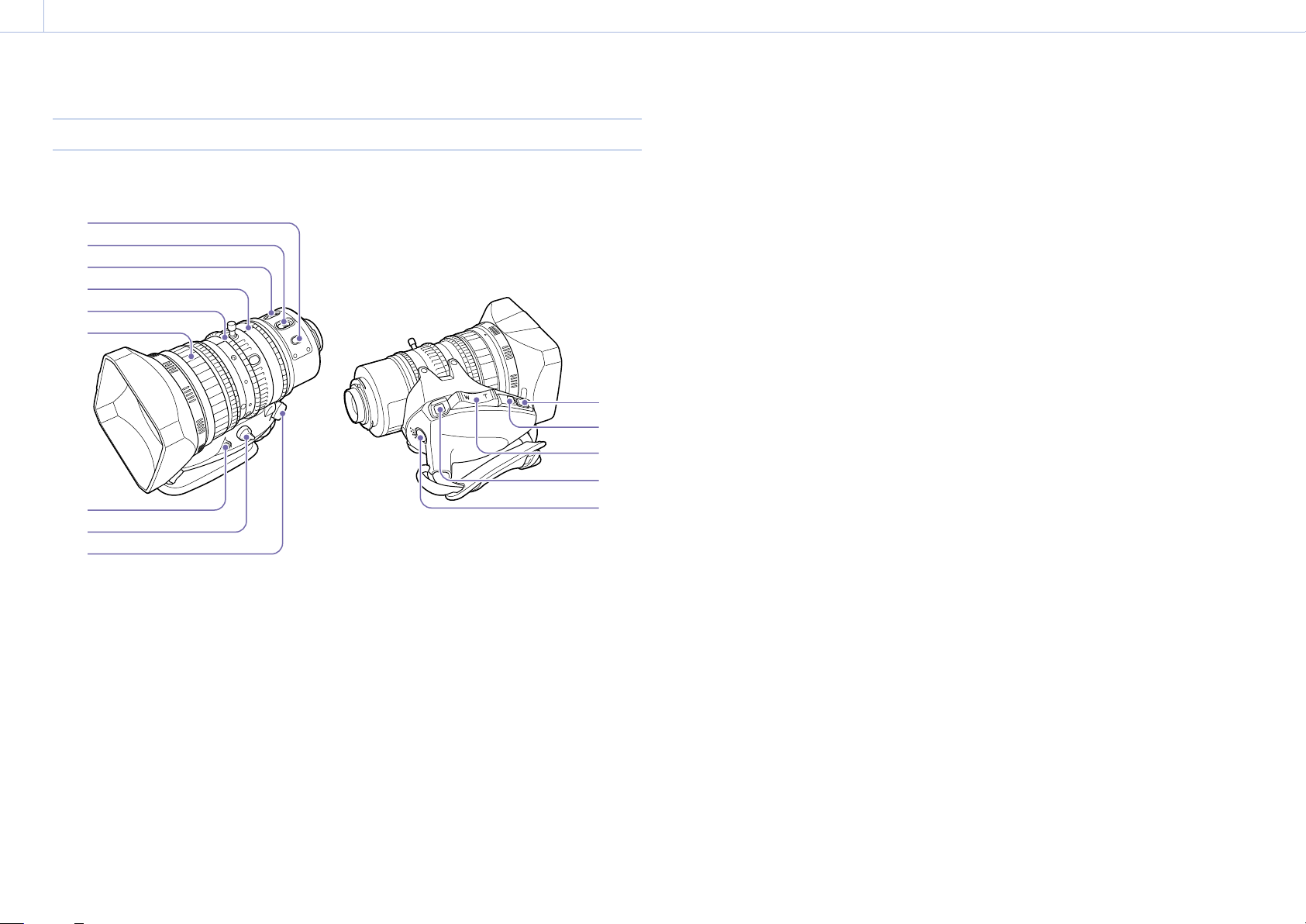
1. Обзор: Отображение экрана
1
9
000
21
Объектив, входящий в комплект поставки камеры PXW-X400KF
В комплект поставки камеры PXW-X400KF
входит объектив.
2
3
4
5
6
7
8
1. Кнопка PUSH AF (автофокусировка)
При настройке фокусировки в ручном режиме
нажатие этой кнопки включает настройку
автофокусировки на объекте.
Нажмите кнопку для активации
автофокусировки и отпустите ее, когда объект
будет находиться в фокусе.
2. Переключатель FOCUS (режим
регулировки)
A (Auto): активация функции обычной
автофокусировки. Настроить фокусировку
можно также вручную при помощи кольца
фокусировки, даже если переключатель
находится в положении “А”.
M (вручную): выбор режима настройки
фокусировки вручную с помощью кольца
фокусировки.
В ручном режиме настройка
автофокусировки также возможна, она
выполняется путем нажатия кнопки PUSH AF.
3. Переключатель MACRO
Когда переключатель находится в положении
ON, включен макрорежим, обеспечивающий
фокусировку во всем диапазоне (5 см
включая макродиапазон (от 5 см
торца объектива).
Эта операция не зависит от выбранного режима
настройки автофокусировки (автоматического
или ручного).
1) В широкоугольном положении
1)
– ∞),
1)
до 80 см от
10
11
12
13
14
4. Кольцо диафрагмы
Для ручной регулировки диафрагмы установите
переключатель IRIS в положение M (вручную),
затем поворачивайте это кольцо.
5. Кольцо зумирования
Для ручной регулировки зумирования
установите переключатель ZOOM в положение
MANUAL, затем поворачивайте это кольцо.
6. Кольцо фокусировки
Поворачивайте это кольцо для фокусировки.
Когда для кольца выбран режим AF/MF, чем
быстрее вы поворачиваете кольцо, тем быстрее
осуществляется фокусировка, что позволяет
свести к минимуму действия по повороту
кольца для фокусировки.
Если сместить кольцо фокусировки назад (в
направлении видеокамеры), включается режим
фокусировки Full MF, в котором вся фокусировка
выполняется вручную (стр.45).
7. Кнопка регулировки рабочего отрезка
Нажмите для регулировки рабочего отрезка
(расстояния от плоскости фланца крепления
объектива до фокусировочной плоскости)
(стр.28).
8. Разъем управления зумированием
(8-контактный)
Подключается к дополнительному
сервоконтроллеру зумирования для
дистанционного управления зумированием.
9. Переключатель ZOOM
SERVO: выбирается сервопривод зумирования.
Управление зумированием производится
с помощью рычага сервопривода
зумирования.
MANU (вручную): выбирается зумирование
вручную. Управление зумированием
производится с помощью кольца
зумирования.
10. Кнопка PUSH AUTO (кратковременная
автоматическая диафрагма)
Когда переключатель IRIS установлен в
положение M для ручной регулировки, можно
нажать эту кнопку для кратковременного
переключения на автоматическую настройку.
Автоматическая настройка диафрагмы
производится, пока эта кнопка удерживается
нажатой.
11. Переключатель IRIS (режим регулировки)
A (авто): диафрагма настраивается
автоматически.
M (вручную): установка диафрагмы
производится с помощью кольца
диафрагмы.
12. Рычаг сервопривода зумирования
Работает, когда переключатель ZOOM
установлен в положение SERVO. Установите
в положение W (широкоугольное), если
требуется уменьшить фокусное расстояние,
или в положение T (телефото), если требуется
увеличить фокусное расстояние.
Нажимайте рычаг сильнее для ускорения
зумирования или слабее для замедления
зумирования.
Примечания об автофокусировке
В следующих случаях может оказаться
сложным сфокусироваться на объекте. Если
сфокусироваться не удается, используйте
ручную фокусировку.
– Если объект не контрастный
– Если объект быстро движется
– При съемке точечных источников света,
при уличном освещении или ночью
– Если рядом с объектом находятся очень
яркие предметы
– При съемке через оконное стекло
Если на экране присутствует несколько
объектов, находящихся и близко, и
далеко, фокусировка может выполниться
на неверном объекте. В этом случае
расположите объект, на котором Вы хотите
сфокусироваться, в центре экрана и нажмите
кнопку PUSH AF.
Если после фокусировки при помощи кнопки
PUSH AF выполняются зумирование или
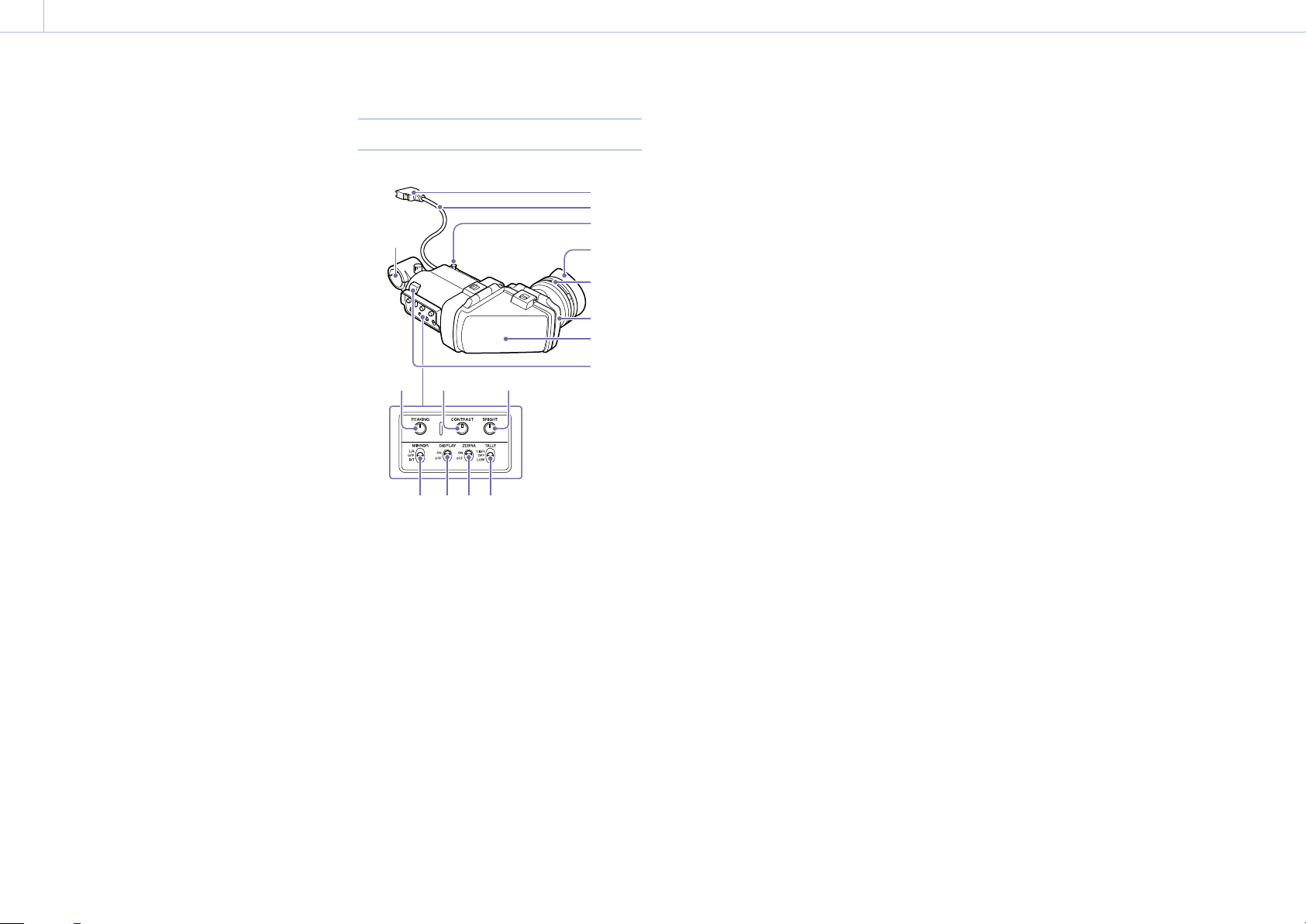
1. Обзор: Отображение экрана
000
22
настройка диафрагмы, глубина резкости
может стать меньше и фокус будет нечетким.
В таком случае нажмите кнопку PUSH AF еще
раз.
Если фокусировка выполнена под широким
углом, а затем выполнено зумирование в
режим телефото, объект может не находиться
в фокусе.
При использовании режима малой скорости
затвора может потребоваться время для
фокусировки.
13. Кнопка RET (возврат видео)
Этой кнопке можно назначить функцию и
использовать ее в качестве назначаемого
переключателя (стр.124).
Если кнопке назначена функция “Lens RET”
(заводская настройка по умолчанию), то при
нажатии этой кнопки после остановки записи
на экране видоискателя воспроизводятся
несколько последних секунд записи (Rec
Review) (стр.50).
При нажатии этой кнопки (одиночное краткое
нажатие) во время записи или воспроизведения
записывается съемочная метка Shot Mark 1; при
двойном нажатии записывается метка Shot Mark
2 (стр.52).
14. Кнопка VTR
Используется для начала и остановки записи.
Нажмите один раз, чтобы начать запись,
нажмите еще раз, чтобы остановить запись.
Видоискатель
1
2
3
4
5
6
7
8
9 10 11
151614 13 12
1. Разъем
Подключается к разъему VF (26-контактному) на
видеокамере.
2. Кабель видоискателя
3. Стопор
Исключает падение видоискателя с
видеокамеры при перемещении со стороны в
сторону.
4. Наглазник
5. Кольцо регулировки диоптрий
Поворачивайте это кольцо, пока изображение
не станет резким.
6. Наглазник
Если требуется, его можно поднять вверх.
7. Тубус видоискателя
Если требуется, его можно поднять вверх или
повернуть.
8. Индикатор записи
Загорается при запуске записи с помощью
кнопки REC START на этой видеокамере, кнопки
VTR на объективе или кнопки START/STOP на
пульте ДУ.
В случае неполадки индикатор записи мигает
для предупреждения.
9. Ручка PEAKING
При повороте этой ручки по часовой стрелке
регулируется резкость изображения, что
упрощает фокусировку. Эта регулировка не
влияет на выходные сигналы видеокамеры.
10. Ручка CONTRAST
Служит для регулировки контрастности экрана.
Эта регулировка не влияет на выходные
сигналы видеокамеры.
11. Ручка BRIGHT
Служит для регулировки яркости экрана. Эта
регулировка не влияет на выходные сигналы
видеокамеры.
12. Переключатель TALLY
Служит для управления индикатором записи,
расположенным на передней стороне
видоискателя.
HIGH: устанавливается высокая яркость
индикатора записи.
OFF: индикатор записи отключен.
LOW: устанавливается низкая яркость
индикатора записи.
13. Переключатель ZEBRA (шаблон “зебра”)
Служит для управления отображением шаблона
“зебра”.
ON: отображать шаблон “зебра”.
OFF: не отображать шаблон “зебра”.
14. Переключатель DISPLAY
ON: отображать текстовую информацию.
OFF: не отображать текстовую информацию.
15. Переключатель MIRROR
Когда тубус видоискателя поднимается вверх
или поворачивается, изображение на экране
монитора зеркально отражается по горизонтали
или по вертикали.
L/R: зеркальное отражение изображения по
горизонтали.
OFF: не использовать зеркальное отражение
изображения.
B/T: зеркальное отражение изображения по
вертикали.
16. Держатель микрофона
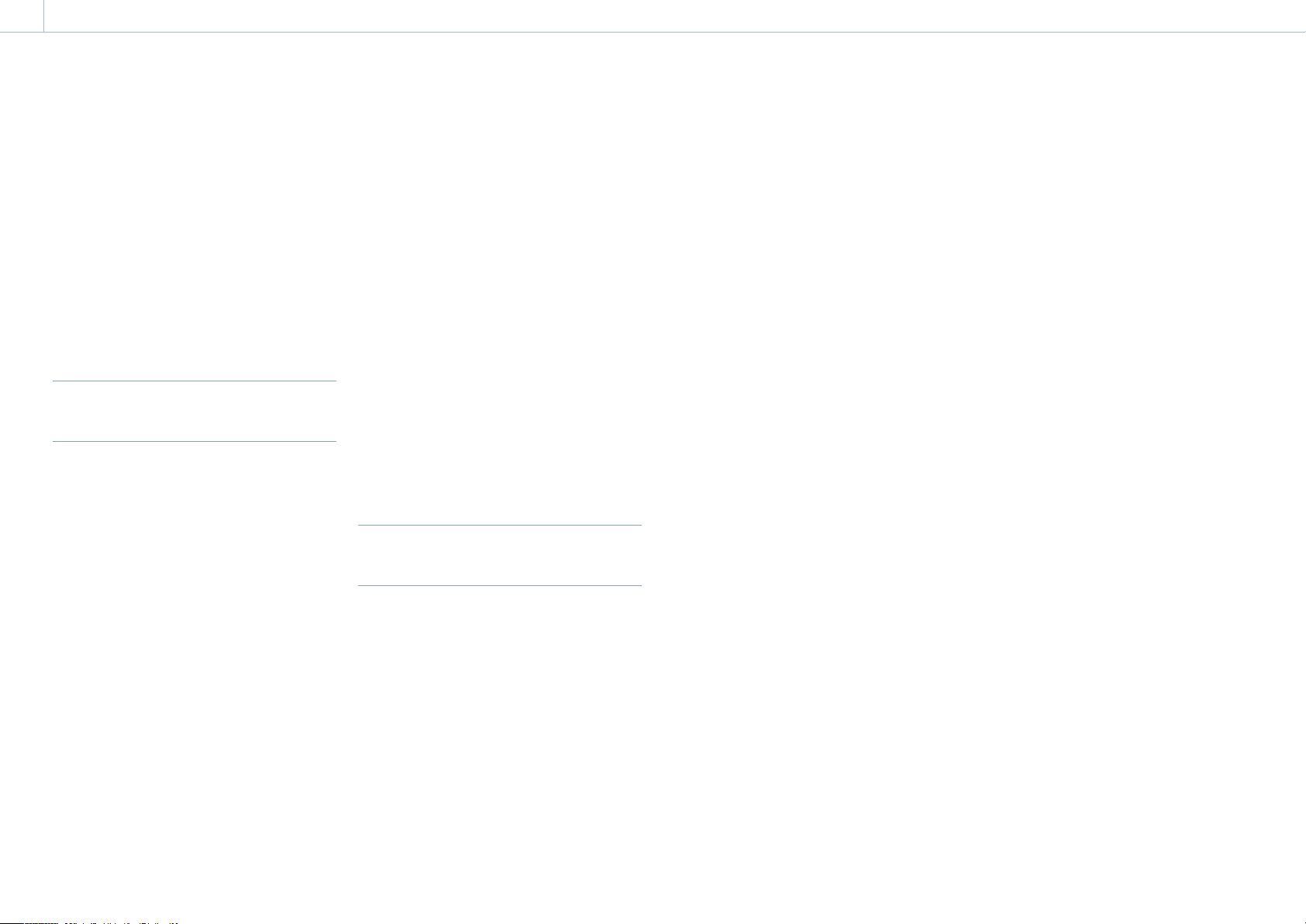
2. Подготовка
00023
Подготовка источника питания
В целях безопасности используйте только
аккумуляторные блоки и адаптеры переменного
тока Sony из списка ниже.
Литиево-ионный аккумуляторный блок
BP-FLX75
[ОСТОРОЖНО]
При неправильной замене элементов питания возникает
опасность взрыва.
Используйте для замены только идентичные или
эквивалентные элементы питания, рекомендуемые
изготовителем.
При утилизации отработанных элементов питания
необходимо следовать правилам, действующим в
соответствующем регионе или стране.
Использование аккумуляторного
блока
Нажмите на аккумуляторный блок напротив
задней панели видеокамеры, совместив линию
на стороне аккумуляторного блока с линией на
видеокамере. Затем сдвиньте аккумуляторный
блок вниз так, чтобы стрелка “LOCK”
совместилась с линией на видеокамере.
Чтобы снять аккумуляторный блок, потяните
его вверх, удерживая нажатой кнопку
разблокировки.
[Примечания]
Неправильное присоединение аккумуляторного блока
может привести к повреждению клемм.
Ни в коем случае не снимайте аккумуляторный блок во
время записи или воспроизведения (если индикатор
ACCESS на правой панели горит синим цветом и
индикатор ACCESS в области гнезда карты горит
оранжевым).
Это может привести к повреждению всех данных,
записанных на карте.
Перед заменой аккумуляторного блока обязательно
выключите видеокамеру.
[ПРЕДУПРЕЖДЕНИЕ]
Батареи не должны подвергаться воздействию
излишнего тепла, например, солнечного света,
огня и т.п.
[Примечание]
Время работы аккумуляторного блока зависит от частоты
его использования и температуры окружающей среды во
время использования.
Перед использованием зарядите
аккумуляторный блок с помощью зарядного
устройства, совместимого с каждым
аккумулятором.
Более подробные сведения о процедуре зарядки
аккумулятора см. в руководстве по эксплуатации
зарядного устройства аккумулятора.
Примечание относительно использования
аккумуляторного блока
Возможно, не удастся полностью зарядить
теплый аккумуляторный блок.
Использование питания
переменного тока
Установите адаптер AC-DN2B/DN10 на
видеокамере таким же образом, как и
аккумуляторный блок, затем подключите
источник питания переменного тока.
При использовании аккумуляторного блока
BP-FLX75 видеокамеру можно непрерывно
использовать в течение около 170 минут.
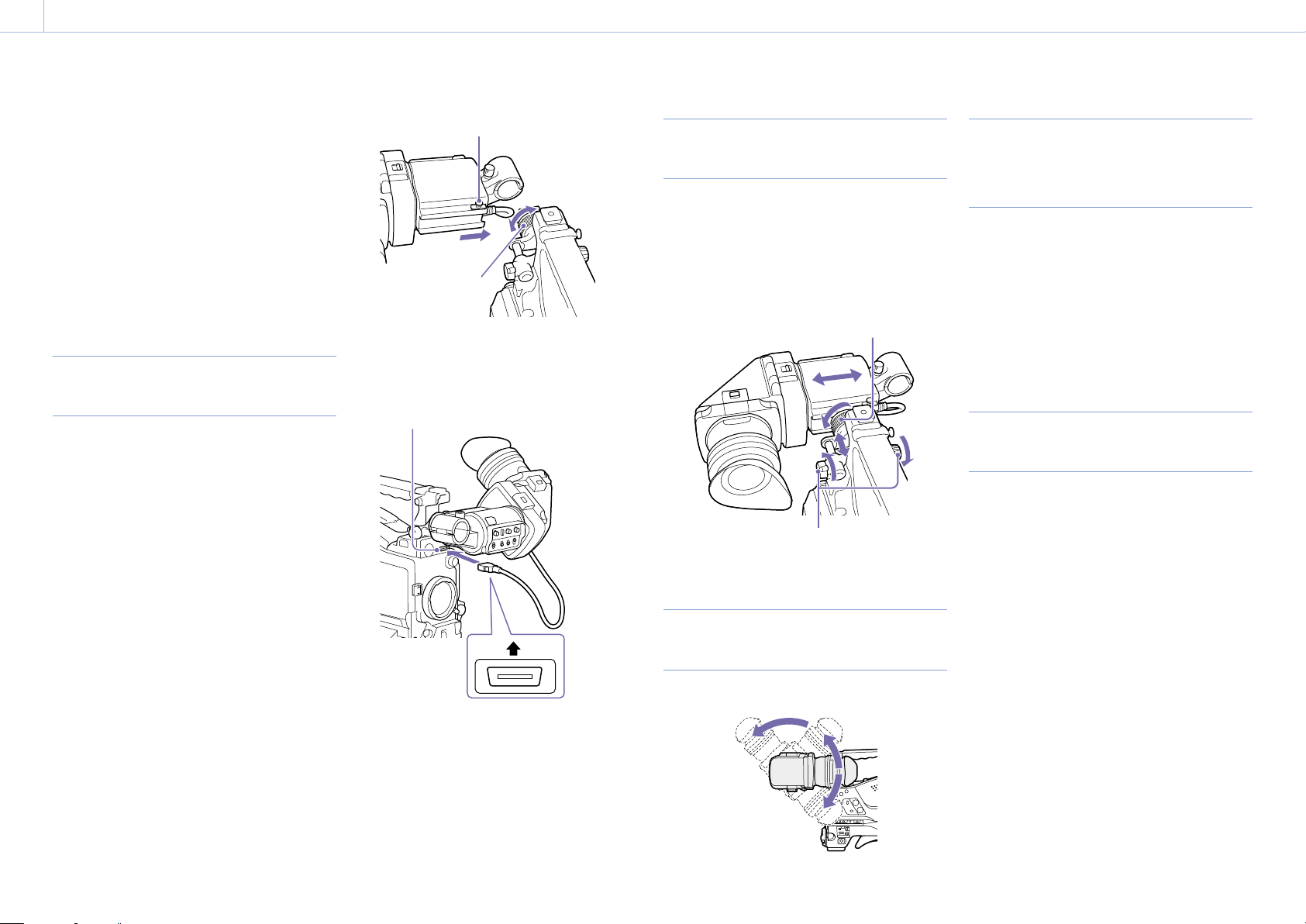
2. Подготовка
000
24
Установка видоискателя
В этом разделе рассматривается видоискатель,
входящий в комплект поставки моделей PXWX400KC/PXW-X400KF.
[ВНИМАНИЕ]
Не поворачивайте линзу окуляра видеокамеры к солнцу
при установленном видоискателе.
Прямые солнечные лучи могут пройти через линзу,
сфокусироваться в видоискателе и привести к возгоранию.
[Примечание]
Видоискатель входит в комплект поставки моделей PXWX400KC/PXW-X400KF. Для модели PXW-X400 видоискатель
приобретается отдельно.
Установка видоискателя из
комплекта поставки
[Примечание]
При установке видоискателя обратите внимание на
следующие моменты.
Обязательно выключите видеокамеру перед
присоединением разъема видоискателя к разъему для
видоискателя видеокамеры (26-контактный разъем).
В случае выполнения подключения при включенной
видеокамере видоискатель может не работать
должным образом.
Надежно присоедините разъем видоискателя
к разъему для видоискателя видеокамеры
(26-контактному). При слабом соединении на видео
может возникнуть шум или световой индикатор может
не работать должным образом.
1 [1] Ослабьте кольцо для перемещения
видоискателя влево-вправо, [2] присоедините
видоискатель к разъему для крепления для
видоискателя и [3] затяните кольцо для
перемещения видоискателя влево-вправо.
Стопор
[3]
[1]
[2]
Кольцо для
перемещения
влево-вправо
2 Присоедините разъем видоискателя к
разъему для видоискателя видеокамеры
(26-контактный разъем).
Разъем для видоискателя
(26-контактный разъем)
Верх
Для снятия видоискателя процедуру
присоединения необходимо выполнить в
обратном порядке. Исключение состоит только
в том, что при отсоединении видоискателя от
разъема для крепления стопор нужно тянуть
вверх.
Регулировка положения
видоискателя
Чтобы отрегулировать положение видоискателя
в направлении влево-вправо, ослабьте кольцо
для перемещения видоискателя влевовправо; чтобы отрегулировать положение в
направлении вперед-назад, ослабьте ручку для
перемещения видоискателя вперед-назад.
Кольцо для перемещения
видоискателя влево-вправо
Ручка для перемещения
видоискателя вперед-назад
Регулировка угла наклона
видоискателя
Можно отрегулировать наклон видоискателя.
Зеркальное отражение экрана
(изображения и текстовой
индикации) по вертикали
Видоискатель можно поворачивать вплоть до
угла 180° в направлении на объект съемки.
В таком положении изображение и другая
информация в видоискателе выглядят
перевернутыми по вертикали.
Чтобы восстановить нормальное изображение,
установите переключатель MIRROR на задней
панели видоискателя в положение B/T.
Подъем тубуса видоискателя и
наглазника вверх
ЖК-экран внутри видоискателя или его
зеркальное отражение можно просматривать,
подняв тубус видоискателя или наглазник вверх.
1 Нажмите зажим снизу, чтобы
разблокировать тубус видоискателя, и
поверните тубус вверх.
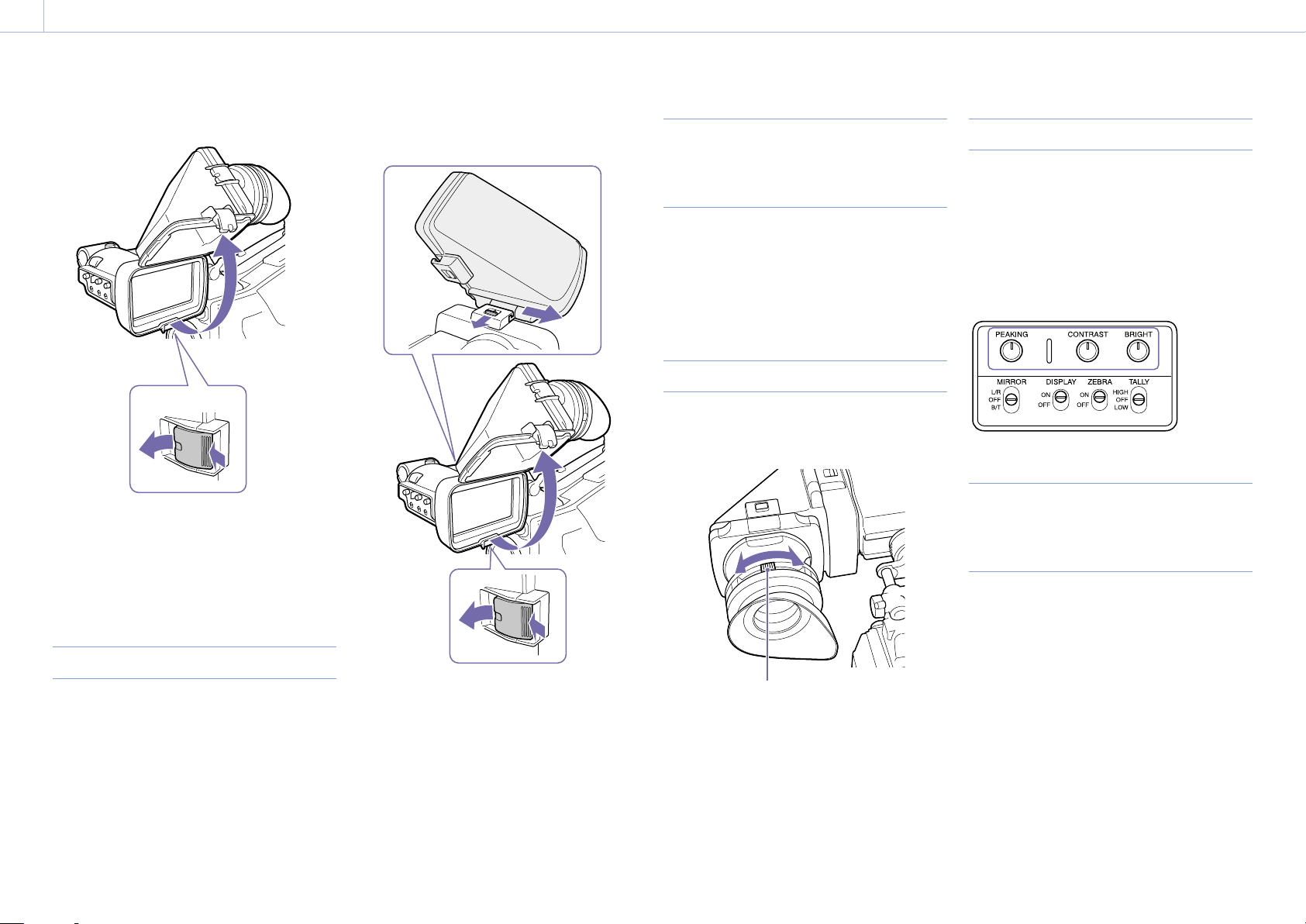
2. Подготовка: Установка видоискателя
000
25
2 Он фиксируется под углом 120 градусов.
2
1
Обычно тубус следует использовать в
фиксированном положении.
Хотя можно повернуть тубус и дальше за
фиксированное положение, для повторной
фиксации под углом 120° необходимо вернуть
тубус в закрытое положение.
Снятие тубуса видоискателя
1 Нажмите зажим снизу для разблокировки.
2 Поверните тубус видоискателя вверх.
3 Сдвиньте расположенную сверху ручку в
сторону, противоположную тубусу
видоискателя.
4 Снимите тубус видоискателя, сдвинув его по
горизонтали.
3
1
4
2
Зеркальное отражение экрана
(изображения и текстовой
индикации) по горизонтали
Установив переключатель MIRROR на задней
панели видоискателя в положение L/R, можно
задать зеркальное отражение изображения
и прочей информации, отображаемых в
видоискателе.
Регулировка диоптрий
Поверните кольцо регулировки диоптрий,
чтобы увеличить резкость изображения
видоискателя.
Кольцо регулировки диоптрий
Можно также присоединить доступный в
продаже защитный фильтр, объектив для
макросъемки ит.д. сдиаметром 52мм.
Регулировка экрана
Отрегулируйте яркость, контраст и контурную
коррекцию экрана видоискателя с помощью
регуляторов ниже.
Очертания: регулировка с помощью ручки
PEAKING.
Контрастность: регулировка с помощью ручки
CONTRAST.
Яркость: регулировка с помощью ручки BRIGHT.
Установка поворотного
кронштейна видоискателя BKW401
После установки дополнительного
поворотного кронштейна видоискателя BKW401 видоискатель можно будет поворачивать
в положение, в котором при переносе
видеокамеры за ручку видоискатель не будет
касаться ноги.
1 Ослабьте рычаги для перемещения
видоискателя влево-вправо и ручки для
перемещения видоискателя вперед-назад,
затем потяните узел скольжения
видоискателя вперед.
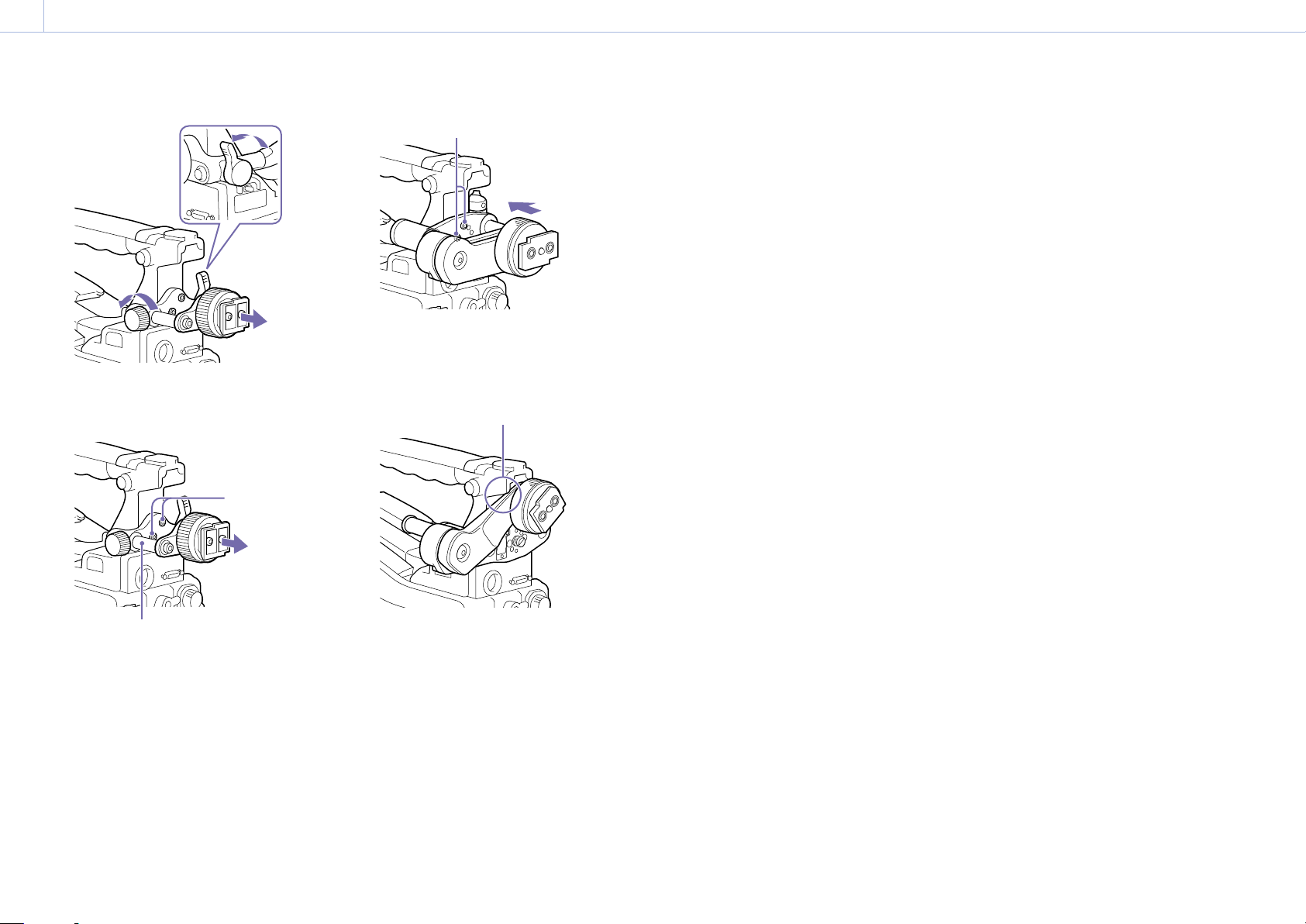
2. Подготовка: Установка видоискателя
000
26
2 С помощью шестигранного ключа
диаметром 2,5мм отсоедините узел
скольжения видоискателя.
Болты, прилагаемые к BKW-401
4 Отрегулируйте положение в направлении
вперед-назад так, чтобы рукоятка BKW-401
не касалась ручки в поднятом положении.
Отрегулируйте положение так,
чтобы рукоятка не касалась ручки
Болты с
шестигранной
головкой
Узел скольжения видоискателя
3 Присоедините поворотный кронштейн
видоискателя BKW-401 с помощью
прилагаемых болтов.
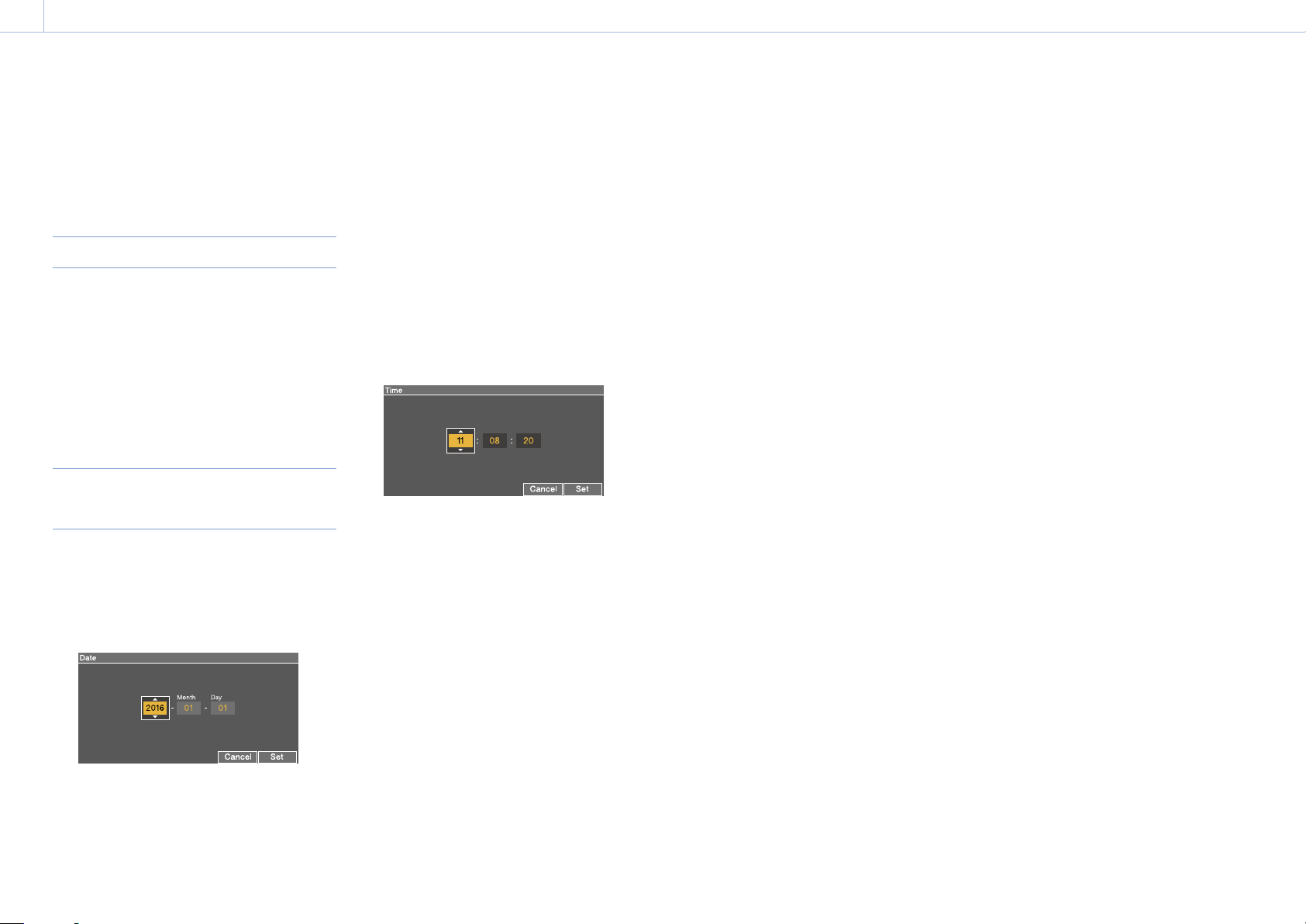
2. Подготовка
000
27
Первое использование видеокамеры
При первом использовании видеокамеры
выполните следующие настройки в меню.
Сведения об операциях меню см. в разделе “Основные
операции меню настройки Setup” (стр.92).
Задание часового пояса
Задайте часовой пояс для региона
использования. Значение по умолчанию “UTC
Greenwich”.
1 Выберите Operation >Time Zone >Time Zone
в меню настройки.
2 Выберите часовой пояс.
Задание даты и времени
внутренних часов
Задайте год, месяц, число и день недели для
внутренних часов.
1 Выберите Maintenance >Clock Set >Date в
меню настройки.
Появится экран Date.
3 С помощью ручки MENU установите год,
месяц или день, затем нажмите на ручку.
4 Для установки других цифр повторите шаги
2 и 3.
5 Нажмите кнопку SET.
Внутренние часы устанавливаются с датой,
настроенной в шагах
Затем установите время.
2–4.
6 Выберите Maintenance >Clock Set >Time в
меню настройки.
Появится экран Time.
7 Задайте время аналогично заданию даты.
8 Нажмите кнопку SET.
Время внутренних часов установлено.
Чтобы отменить этот режим, нажмите кнопку
Cancel.
2 Поверните ручку MENU для выбора года,
месяца или дня и нажмите ручку.
Открывается возможность редактирования
года, месяца или дня.
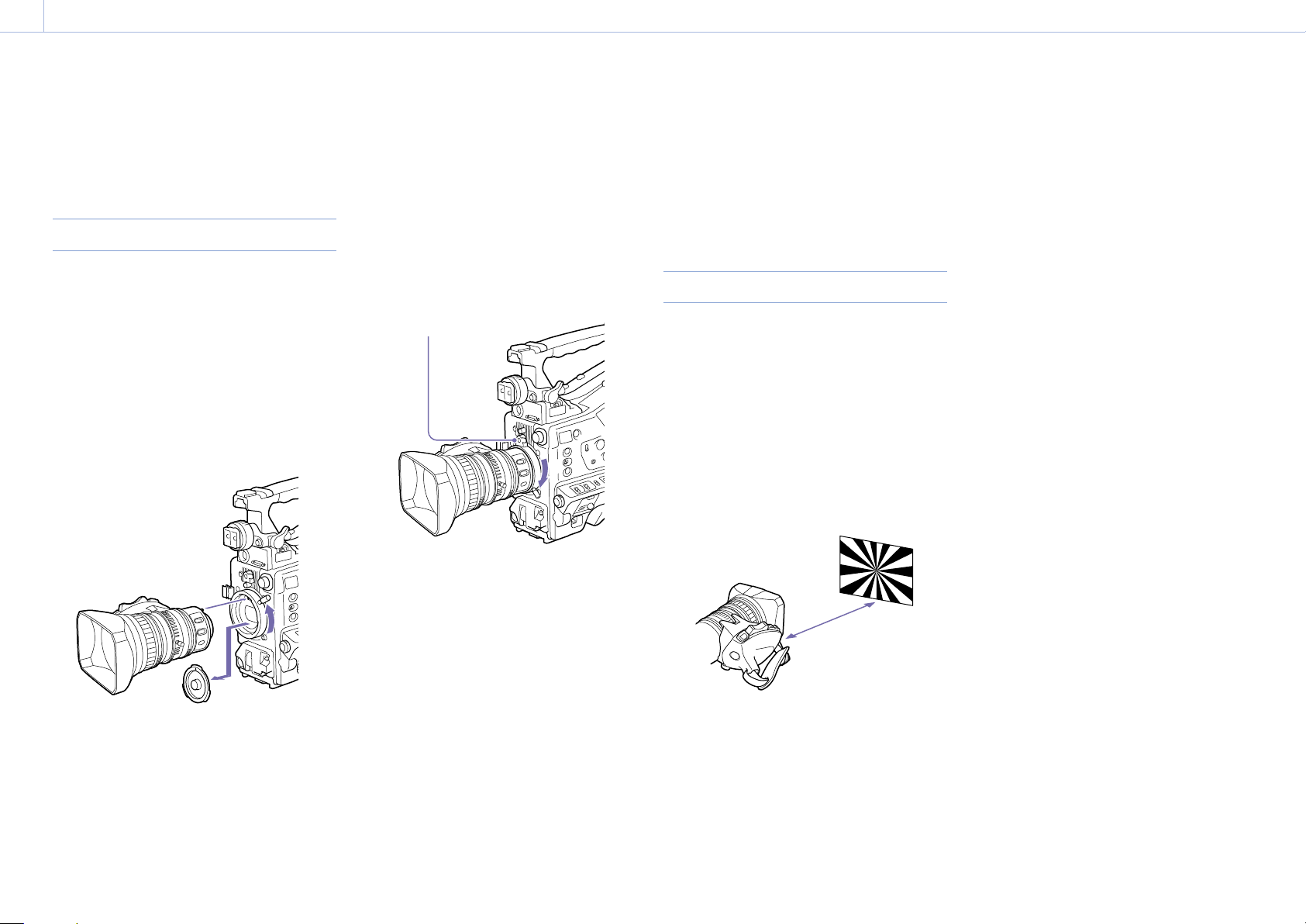
2. Подготовка
000
28
Установка и регулировка объектива
[Примечание]
Прежде чем подключать кабель объектива к этому
разъему или отсоединять его, выключите питание
видеокамеры.
Установка объектива
В этом разделе описывается порядок установки
объектива из комплекта поставки на примере
видеокамеры PXW-X400KF.
1 Поднимите рычаг фиксации объектива и
снимите крышку байонета объектива с
байонета объектива.
2 Совместите центральный штифт объектива с
центральным отверстием в байонете
объектива и вставьте объектив в байонет.
[Внимание]
В случае ненадежной фиксации объектива
он может упасть в процессе использования
видеокамеры. Это может привести к
несчастному случаю. Убедитесь, что
объектив надежно зафиксирован.
Рекомендуется установить резиновую
прокладку для крепления байонета
объектива на рычаг фиксации объектива,
как показано ниже.
Резиновая прокладка для
крепления байонета объектива
3
объективах с функцией коррекции аберрации
обратитесь к представителю службы
технического обслуживания или отдела продаж
компании Sony.
1) Функция коррекции аберрации не работает, если
параметру Maintenance >Camera Config >ALAC в меню
настройки присвоено значение Off.
Регулировка рабочего отрезка
Если объектив не сохраняет фокусировку
должным образом при выполнении
масштабирования от режима телефото до
широкоугольного режима, отрегулируйте
рабочий отрезок (расстояние от плоскости
крепления объектива до плоскости
изображения, так называемая длина фланца).
Выполните эту регулировку один раз после
установки или смены объектива.
При выполнении регулировки используйте
в качестве объекта таблицу для регулировки
рабочего отрезка.
Регулировка рабочего отрезка для объектива,
который входит в комплект поставки
видеокамеры PXW-X400KC
1 Разместите перед видеокамерой объект
(например, карту звездного неба Siemens)
на расстоянии 3м.
2 Откройте диафрагму.
При открытой диафрагме глубина резкости
меньше, что упрощает регулировку.
3 Установите переключатель зумирования в
положение T (телефото).
4 Сфокусируйтесь на объекте.
5 Установите переключатель зумирования
положение W (широкоугольное).
6 Ослабьте контровочный винт F.B. на
объективе, а затем поверните кольцо
регулировки F.B. для фокусировки.
2
1
1
3 Удерживая объектив на месте, опустите
рычаг фиксации объектива, чтобы
зафиксировать объектив.
4 Подключите кабель объектива к разъему
LENS.
5 Закрепите кабель объектива с помощью
зажима кабеля.
Если установлен объектив с функцией
коррекции аберрации
Функция коррекции аберрации активируется
автоматически.
объективом с функцией коррекции аберрации
может потребоваться больше времени, чем
обычно, из-за загрузки данных во время запуска.
В комплект поставки видеокамеры PXW-X400
входит объектив с функцией коррекции
аберрации. Для получения сведений об
1)
При запуске видеокамеры с
Прибл. 3 м
[Примечания]
Использование объекта с недостаточным контрастом,
а также перемещение видеокамеры или объекта
во время регулировки может привести к ошибке
регулировки.
Разместите объект (таблицу для регулировки рабочего
отрезка) так, чтобы он находился в центре экрана
в положении телефото. Убедитесь, что на экране
отсутствуют другие объекты (объекты, расположенные
к видеокамере ближе, чем таблица) в широкоугольном
положении.
7 Повторите шаги 3–6, пока не добьетесь
необходимого фокуса для обоих конечных
положений кольца регулировки.
8 Настроив оптимальное положение кольца
регулировки F.B, затяните контровочный
винт F.B.
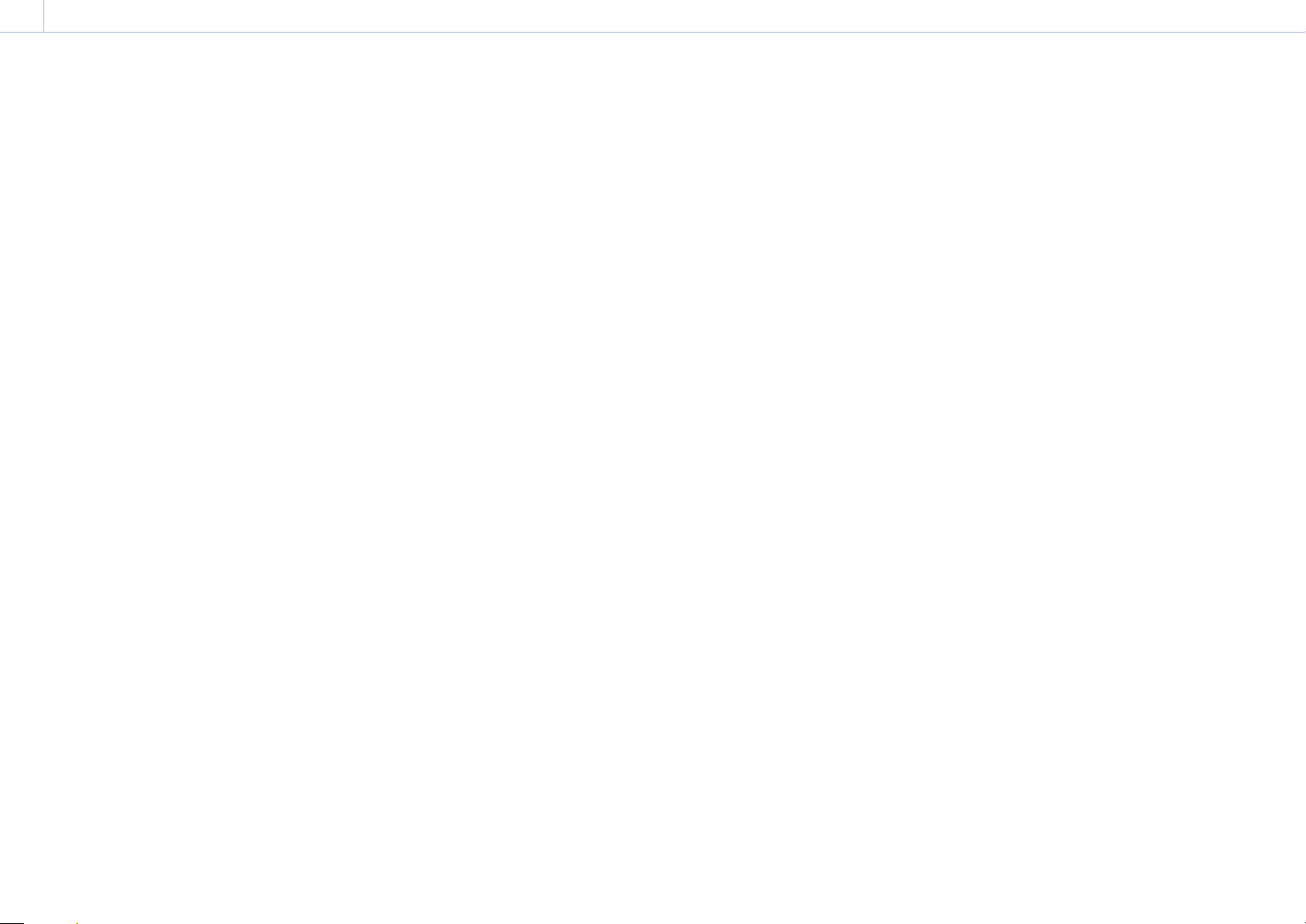
2. Подготовка: Установка и регулировка объектива
000
29
Регулировка рабочего отрезка для объектива,
который входит в комплект поставки
видеокамеры PXW-X400KF
При использовании объектива с возможностью
автофокусировки зумирование и фокусировка
автоматически настраивают рабочий отрезок.
1 Установите таблицу фокусных расстояний
прибл. в 3 м перед камерой.
2 Откройте диафрагму.
При открытой диафрагме глубина резкости
меньше, что упрощает регулировку.
3 Установите переключатель ZOOM в
положение SERVO (режим автоматического
зумирования).
4
Удерживайте кнопку настройки рабочего
отрезка в течение 3 секунд.
На экране видоискателя отображается
следующее сообщение.
Auto FB Adjust
Executing...
После успешной регулировки сообщение на
экране видоискателя сменяется следующим.
Auto FB Adjust
OK
Если не удалось выполнить регулировку
рабочего отрезка
Проверьте объект и условия освещения, затем
повторите регулировку.
Регулировка рабочего отрезка для объективов
с ручной настройкой, кроме объективов
PXW-X400KC/PXW-X400KF
1 Установите ручную настройку диафрагмы.
2 Установите таблицу фокусных расстояний
прибл. в 3 м перед камерой.
3 Откройте диафрагму.
При открытой диафрагме глубина резкости
меньше, что упрощает регулировку.
4 Ослабьте крепежные винты на кольце F.f или
F.B (кольцо регулировки рабочего отрезка).
5 Используйте ручной или автоматический
зум для установки объектива в положение
телефото.
6 Установите видеокамеру перед схемой,
повернув кольцо фокусировки и
сфокусировавшись на ней.
7 Установите кольцо зумирования в
широкоугольное положение.
8 Поворачивайте кольцо F.f или F.B, пока схема
не окажется в фокусе; будьте осторожны,
чтобы не сдвинуть кольцо фокусировки.
9 Повторяйте шаги 5-8, пока схема не
окажется в фокусе в течение всего отрезка
от широкоугольного положения до
положения телефото.
10 Затяните крепежные винты кольца F.f или F.B.
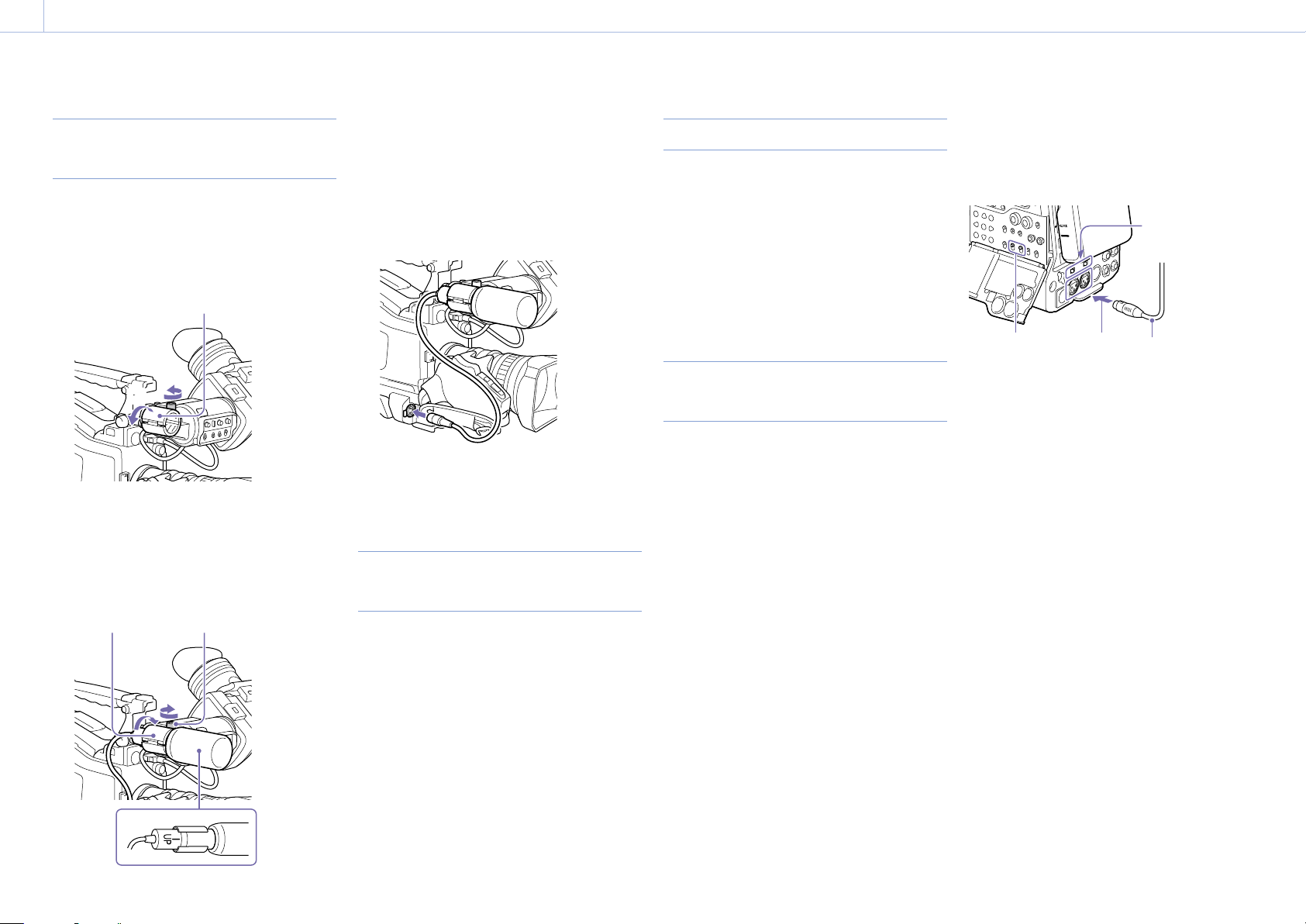
2. Подготовка
000
30
Подготовка системы аудиовхода
Подключение микрофона к
разъему MIC IN
Установите микрофон из комплекта поставки
в держатель микрофона на видоискателе из
комплекта поставки.
1 Ослабьте винт и откройте зажим держателя
микрофона.
Зажим держателя микрофона
[1]
[2]
2 Поместите микрофон в держатель
микрофона.
[1] Поместите микрофон в держатель так,
чтобы метка “UP” располагалась вверху.
[2] Закройте держатель микрофона.
[3] Затяните винт.
[2] [3]
[1]
Порядок установки микрофона см. в руководстве по
его эксплуатации.
3 Вставьте штекер кабеля микрофона в разъем
MIC IN, затем установите переключатель
AUDIO IN для канала, на котором нужно
записать аудио с этого микрофона, в
положение FRONT.
4 Закрепите кабель микрофона с помощью
зажима кабеля.
Подключение микрофонов к
разъемам AUDIO IN
Можно подключить до двух монофонических
микрофонов к разъемам AUDIO IN CH-1/
CH-2 с помощью дополнительного держателя
микрофона CAC-12.
Поддерживаемые микрофоны: электретные
конденсаторные микрофоны ECM-674/678
Более подробные сведения о подключении микрофона и
держателя микрофона см. в руководстве для каждого
продукта.
Подключение беспроводного приемника
Для использования системы беспроводного
микрофона Sony выключите видеокамеру и
подключите беспроводной приемник.
Цифровой беспроводной приемник DWR-S02D
УВЧ-тюнер с синтезатором частоты
WRR-855S, URX-S03D
Более подробные сведения о подключении беспроводного
приемника см. в руководстве для каждого продукта.
Подключение аудиооборудования
линейного входа
1 Подключите выходной разъем
аудиооборудования, подающего линейный
входной сигнал, к разъему AUDIO IN CH-1
или CH-2.
2 Установите селектор AUDIO IN для канала, к
которому подключен источник аудио
сигнала, в положение LINE.
Функция автоматического обнаружения
подключения XLR
Если функция автоматического обнаружения
подключения XLR выключена (заводская
настройка по умолчанию): для каналов, к
которым подключено аудиооборудование,
установите переключатель AUDIO IN CH1/CH2
в положение REAR.
Если функция автоматического
распознавания подключения XLR включена:
когда кабель подключен к разъему AUDIO
IN CH-1 или CH-2, вход от соответствующего
разъема автоматически выбирается для
записи аудио, независимо от положения
переключателя AUDIO IN CH1/CH2.
Функцию автоматического распознавания
подключения XLR можно включить или
выключить в пункте меню настройки
Maintenance >Audio >Rear XLR Auto.
[4]
[2][1]
[1] Переключатели AUDIO IN CH1/CH2
[2] К разъему AUDIO IN CH-1 или CH-2
[3] Монофонический микрофон
[4] Переключатели выбора AUDIO IN
[3]
